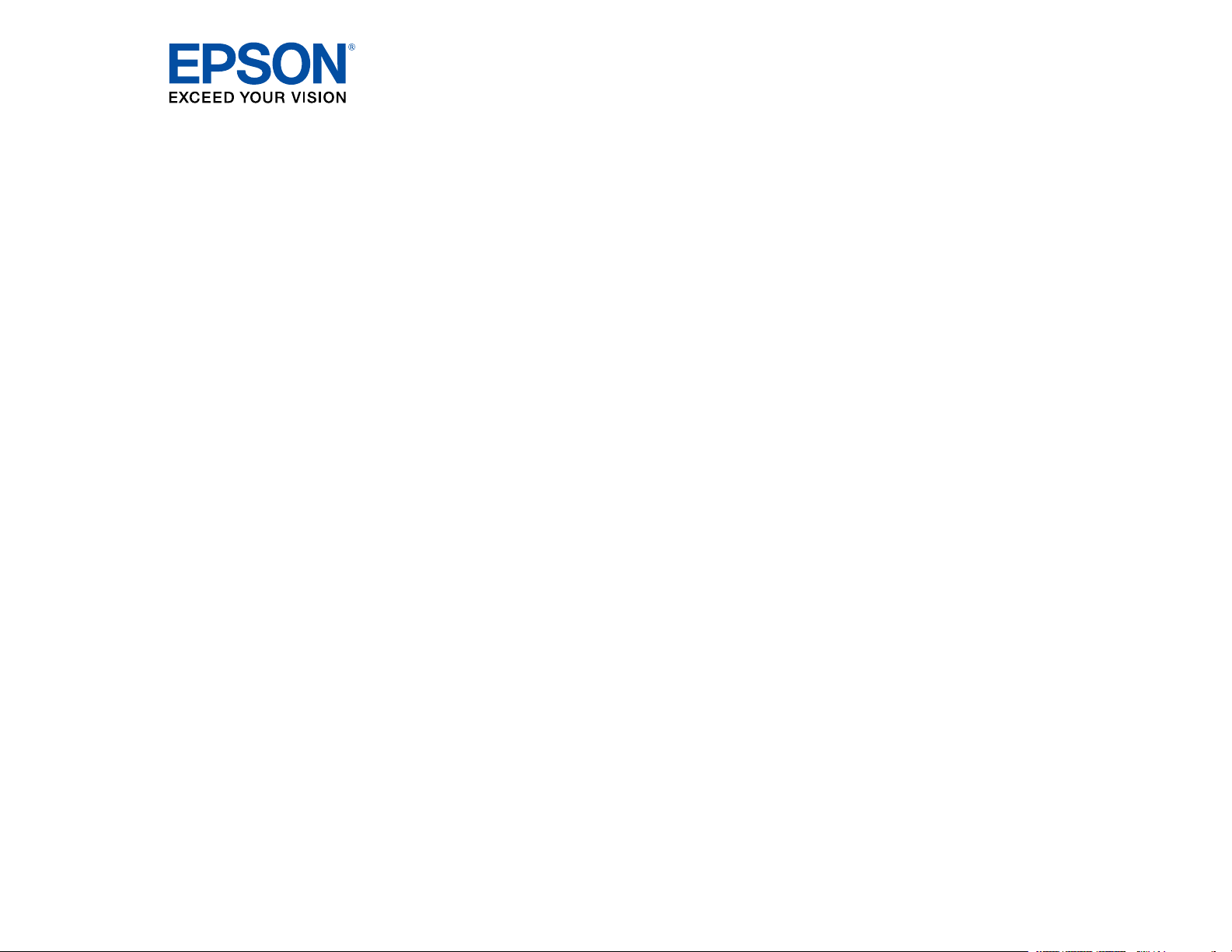
Manual do usuário BrightLink 710Ui
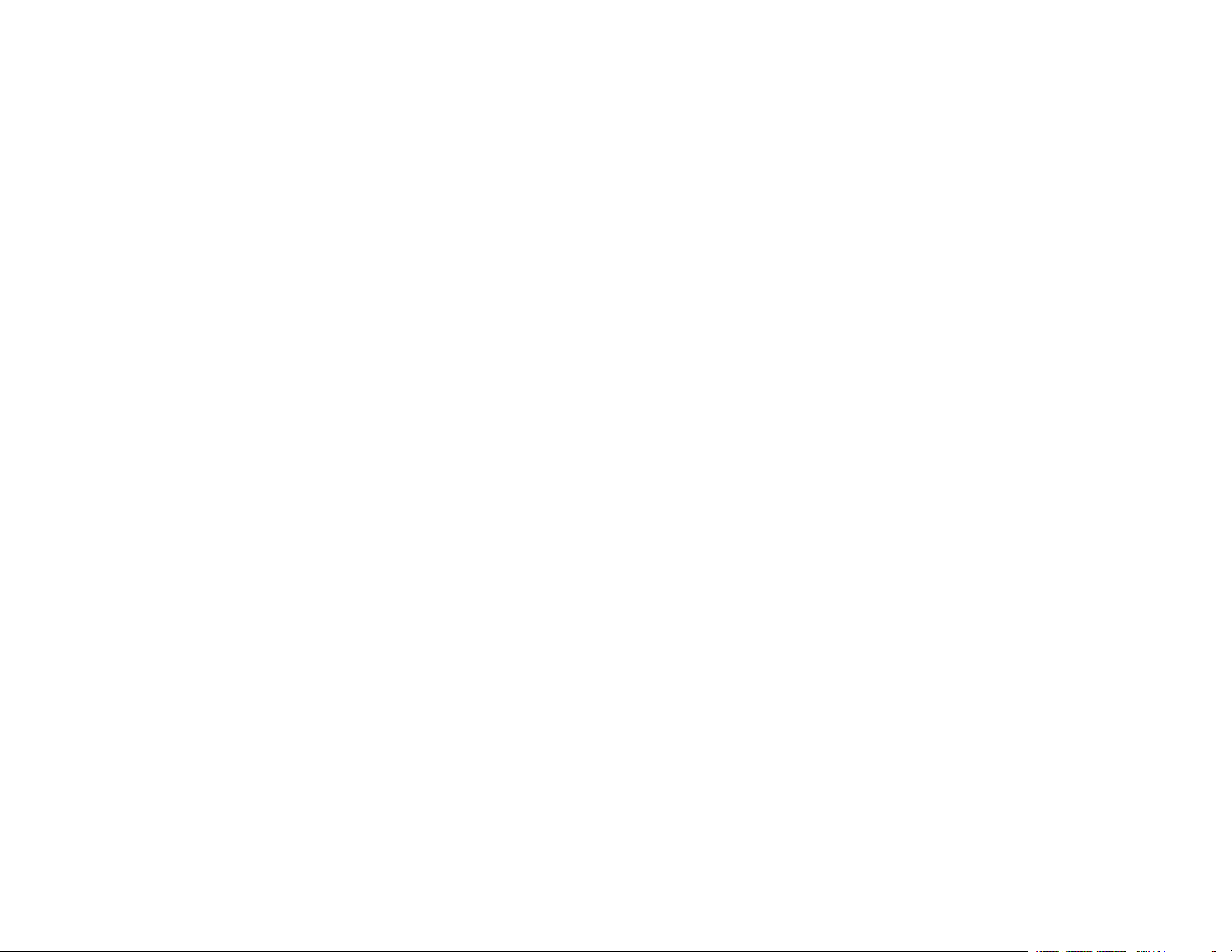
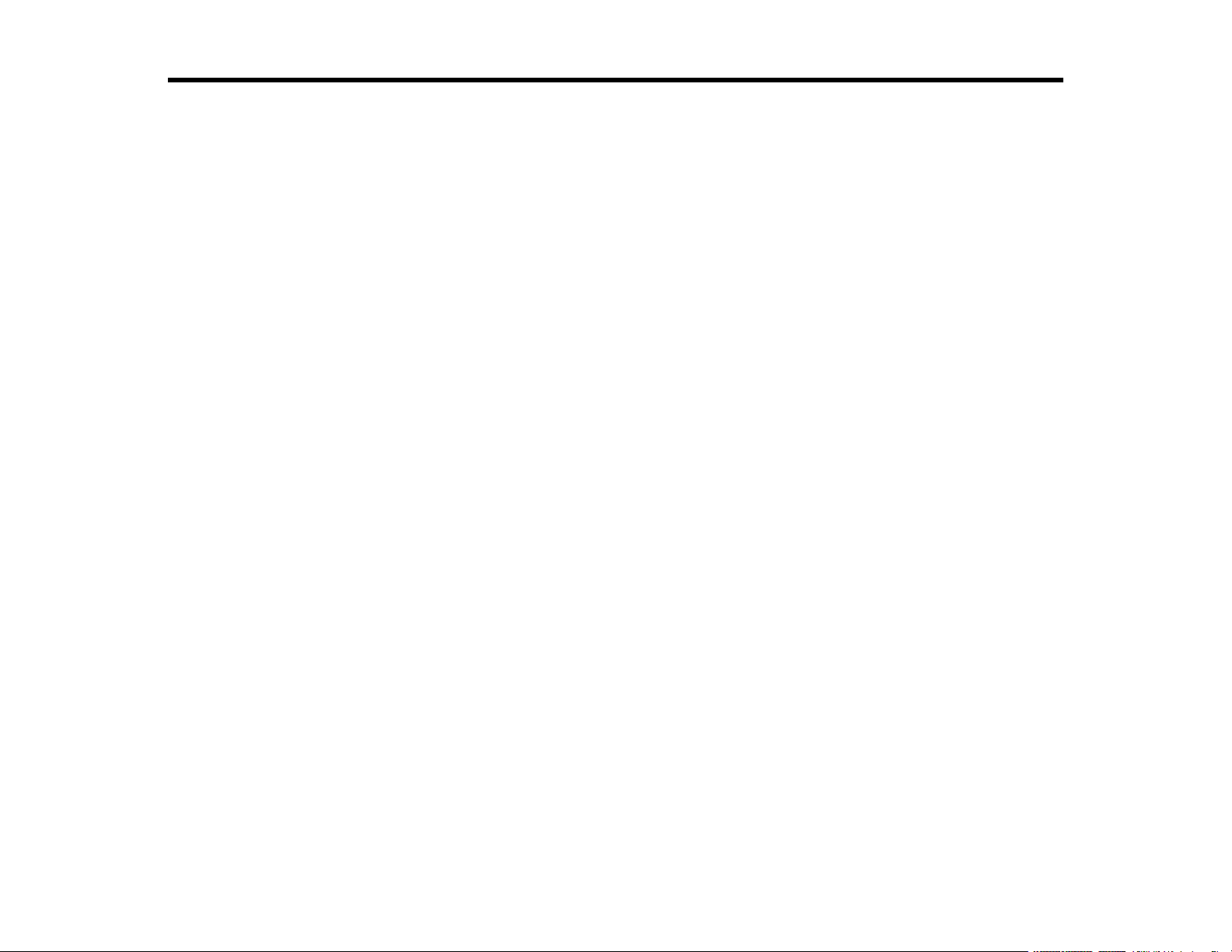
Conteúdo
Manual do usuário BrightLink 710Ui ....................................................................................................... 11
Introdução.................................................................................................................................................. 12
Recursos do projetor.......................................................................................................................... 12
Avisos usados na documentação....................................................................................................... 17
Onde buscar informações adicionais ................................................................................................. 17
Software e manuais adicionais do projetor......................................................................................... 18
Localização das partes do projetor..................................................................................................... 19
Conteúdo da caixa do produto....................................................................................................... 13
Componentes adicionais .............................................................................................................. 15
Equipamento opcional e peças de reposição ................................................................................ 16
Informações sobre garantia........................................................................................................... 17
Partes do projetor - frente/lateral ................................................................................................... 20
Partes do projetor - superior/lateral ............................................................................................... 21
Partes do projetor - painel traseiro................................................................................................. 23
Partes do projetor - base ............................................................................................................... 25
Partes do projetor - painel de controle........................................................................................... 26
Partes do projetor - controle remoto .............................................................................................. 27
Partes do projetor - canetas interativas e bandeja das canetas .................................................... 29
Partes do projetor - unidade de toque............................................................................................ 31
Configuração do projetor ......................................................................................................................... 33
Colocação do projetor ........................................................................................................................ 33
Opções de instalação e montagem do projetor ............................................................................. 34
Distância de projeção .................................................................................................................... 36
Remoção e colocação da cobertura dos cabos.................................................................................. 36
Conexões do projetor......................................................................................................................... 38
Conexão a fontes de computador.................................................................................................. 38
Conexão ao computador para vídeo e áudio USB.................................................................... 38
Conexão ao computador para vídeo e áudio VGA.................................................................... 39
Conexão a um computador para vídeo e áudio HDMI ............................................................. 40
Conexão a um computador para som....................................................................................... 41
3
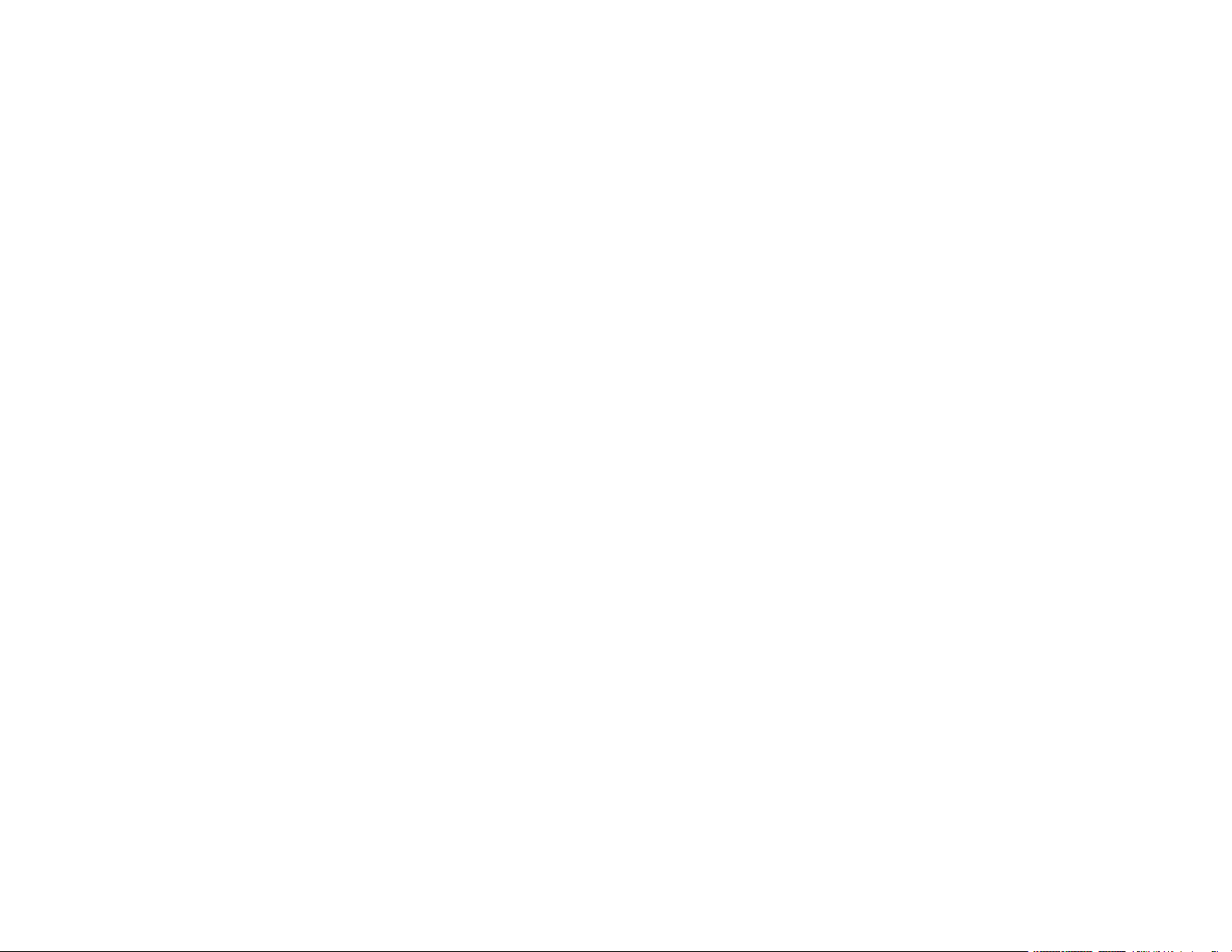
Conexão a fontes de vídeo............................................................................................................ 42
Conexão a fontes de vídeo HDMI ............................................................................................. 42
Conexão a um dispositivo compatível com MHL....................................................................... 43
Conexão a uma fonte de vídeo componente ............................................................................ 44
Conexão a fontes de vídeo composto....................................................................................... 45
Conexão a uma fonte de vídeo com som.................................................................................. 46
Conexão a dispositivos de saída externos .................................................................................... 47
Conexão a um monitor externo de computador ........................................................................ 47
Conexão de alto-falantes externos ........................................................................................... 48
Conexão de um microfone........................................................................................................ 49
Conexão a um dispositivo USB externo ........................................................................................ 50
Projeção com dispositivo USB.................................................................................................. 51
Conexão de um dispositivo USB ou câmera ao projetor........................................................... 51
Seleção da fonte USB conectada ............................................................................................. 52
Desconexão de um dispositivo USB ou de uma câmera do projetor......................................... 53
Conexão a uma câmera de documentos....................................................................................... 53
Conexão de múltiplos projetores do mesmo modelo..................................................................... 54
Instalação das pilhas no controle remoto ........................................................................................... 55
Instalação da pilha nas canetas ......................................................................................................... 57
Uso do projetor em rede ........................................................................................................................... 59
Projeção em uma rede com fio........................................................................................................... 59
Conexão a uma rede com fio......................................................................................................... 60
Seleção das configurações de rede com fio .................................................................................. 60
Projeção em uma rede sem fio........................................................................................................... 63
Instalação do módulo de LAN sem fio ........................................................................................... 64
Conexão direta a um smartphone ou tablet................................................................................... 66
Uso do Quick Wireless Connection (Windows) ............................................................................. 69
Seleção manual das configurações de rede sem fio ..................................................................... 70
Configurações do menu da rede sem fio................................................................................... 74
Seleção das configurações de rede sem fio em Windows............................................................. 76
Seleção das configurações de rede sem fio em um Mac............................................................... 77
Configuração da segurança da rede sem fio ................................................................................. 77
Configuração dos alertas de e-mail do projetor em rede.................................................................... 78
4
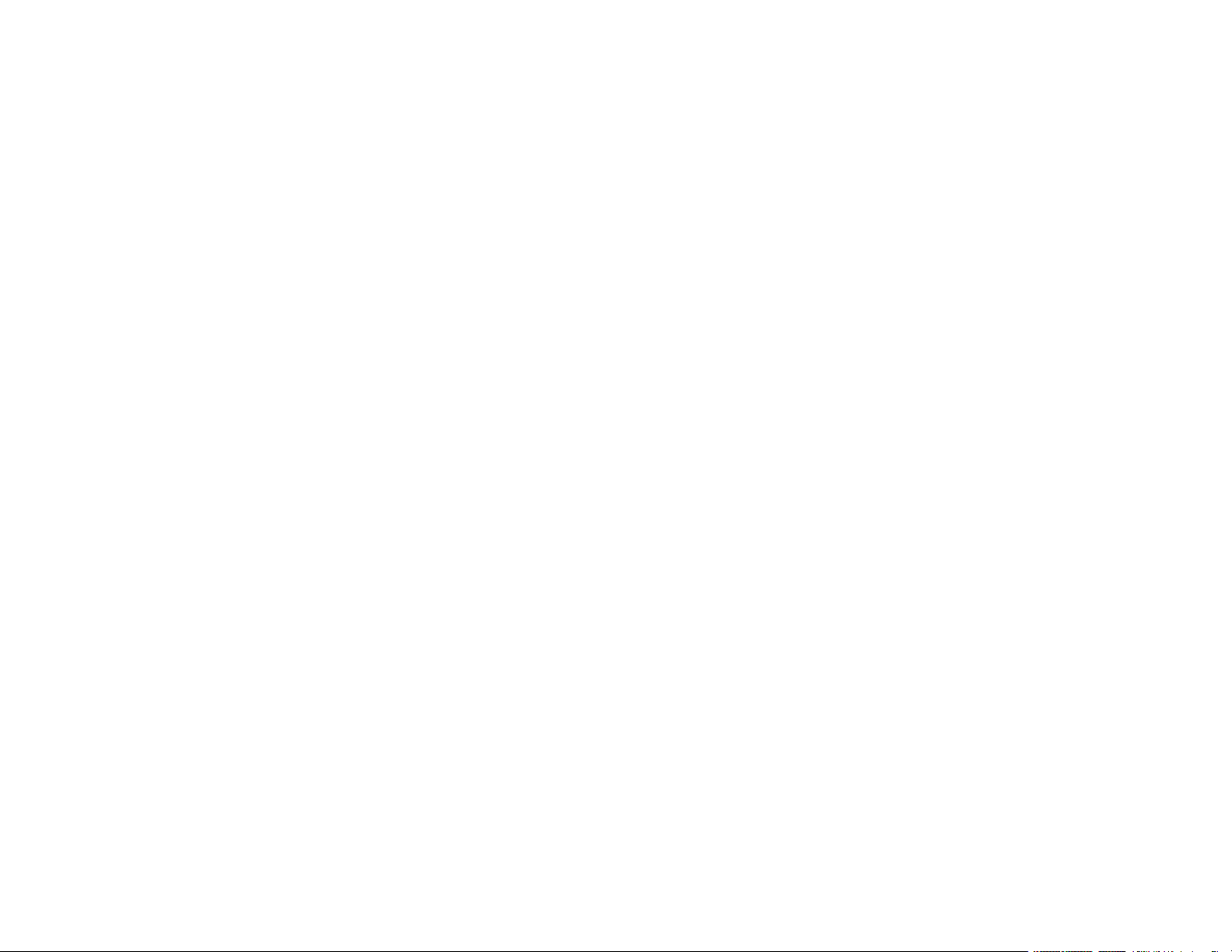
Mensagens de alerta por e-mail do projetor em rede .................................................................... 80
Configuração de monitoramento usando SNMP ................................................................................ 80
Controle de um projetor conectado à rede usando um navegador da web ........................................ 82
Configuração do suporte Crestron RoomView ................................................................................... 85
Configurando o suporte Crestron RoomView ................................................................................ 86
Controle de um projetor conectado na rede usando Crestron RoomView..................................... 87
Registro de um certificado digital no projetor ..................................................................................... 88
Como importar um certificado Web Server usando os menus do projetor..................................... 88
Registro de certificados digitais a partir de um navegador da web ................................................ 90
Tipos de certificados digitais.......................................................................................................... 91
Uso dos recursos básicos do projetor .................................................................................................... 93
Ligar o projetor ................................................................................................................................... 93
Uso da tela inicial........................................................................................................................... 95
Desligar o projetor.............................................................................................................................. 97
Seleção do idioma dos menus do projetor ......................................................................................... 99
Configuração da data e hora.............................................................................................................. 99
Formato da imagem ......................................................................................................................... 100
Correção do formato da imagem com os botões Keystone ......................................................... 100
Correção do formato da imagem com Quick Corner ................................................................... 103
Correção do formato da imagem usando a correção de arcos .................................................... 104
Redimensionamento da imagem com os botões Wide e Tele .......................................................... 106
Ajuste da posição da imagem .......................................................................................................... 107
Ajuste do foco da imagem................................................................................................................ 108
Operação do controle remoto........................................................................................................... 110
Uso do controle remoto como um mouse sem fio........................................................................ 111
Uso do controle remoto como um ponteiro.................................................................................. 112
Seleção de uma fonte de imagem.................................................................................................... 113
Modos de projeção........................................................................................................................... 115
Mudança do modo de projeção usando o controle remoto.......................................................... 115
Mudança do modo de projeção usando os menus ...................................................................... 116
Relação de aspecto da imagem....................................................................................................... 117
Mudança da relação de aspecto da imagem ............................................................................... 117
Relações de aspecto da imagem disponíveis.............................................................................. 118
5
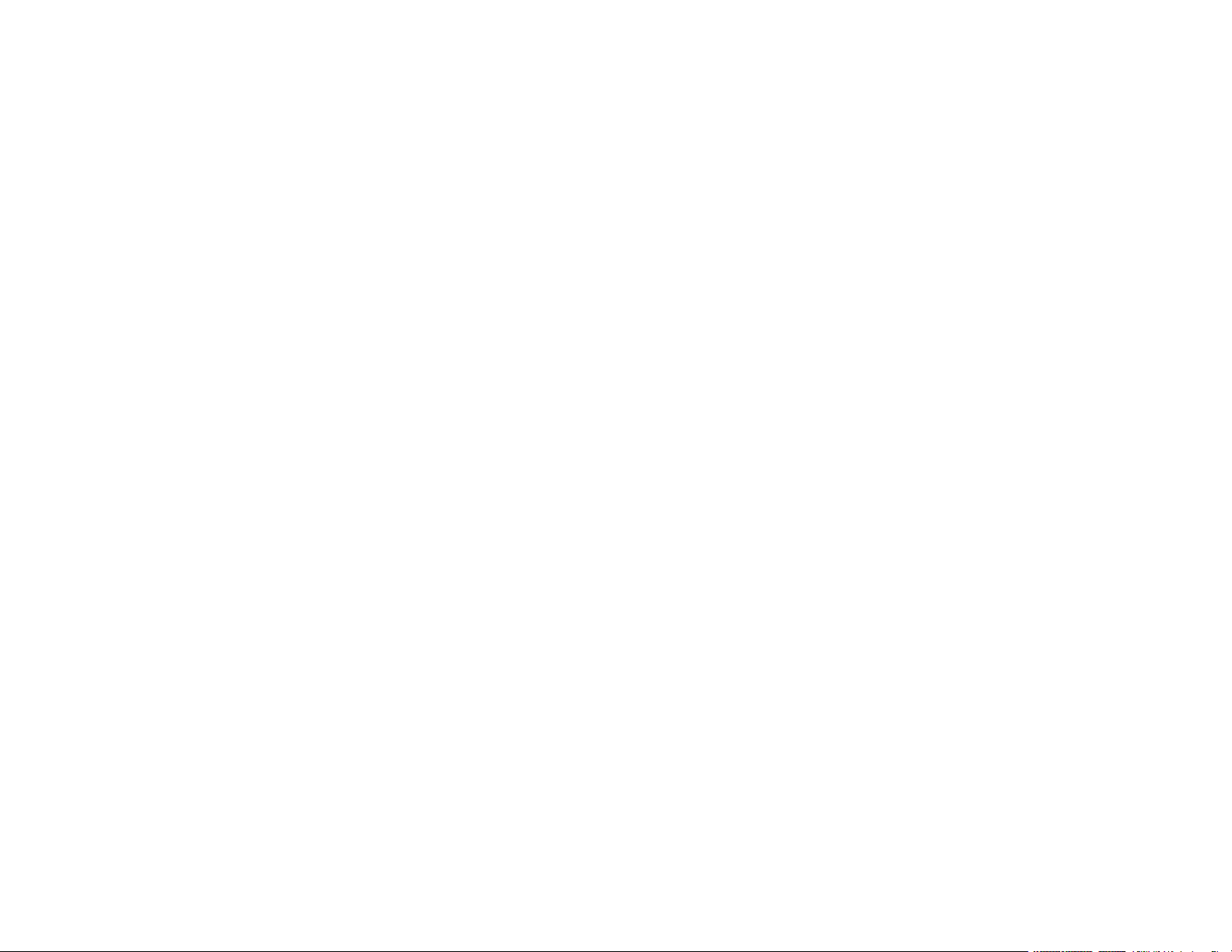
Modo cor .......................................................................................................................................... 119
Mudança do modo de cor ............................................................................................................ 119
Modos de cor disponíveis............................................................................................................ 120
Ajuste do nível de brilho do projetor ................................................................................................. 120
Horas de uso do Modo Constante ............................................................................................... 122
Ativação da opção de ajuste automático da luminosidade............................................................... 124
Controle do volume com os botões de volume................................................................................. 125
Projeção de uma apresentação PC Free ......................................................................................... 126
Tipos de arquivos PC Free suportados ....................................................................................... 126
Iniciar um show de slides PC Free............................................................................................... 127
Iniciar uma apresentação de filme PC Free................................................................................. 129
Opções de exibição de PC Free.................................................................................................. 131
Ajuste dos recursos do projetor ............................................................................................................ 133
Projeção simultânea de duas imagens............................................................................................. 134
Fontes de entrada para projeção em tela dividida ....................................................................... 136
Uso de múltiplos projetores (DuoLink) ............................................................................................. 137
Sistema de identificação de projetor para controle de múltiplos projetores ................................. 137
Configuração da ID do projetor ............................................................................................... 137
Configuração da ID do controle remoto .................................................................................. 138
Ajuste da uniformidade das cores ............................................................................................... 139
Fazer a correspondência de cores da imagem ........................................................................... 142
Ajuste de RGBCMY .................................................................................................................... 144
Desativação temporária da imagem e do som ................................................................................. 146
Interrupção temporária da ação do vídeo......................................................................................... 146
Ampliação e redução de imagens .................................................................................................... 147
Recursos de segurança do projetor ................................................................................................. 148
Tipos de segurança por senha .................................................................................................... 148
Configuração de uma senha................................................................................................... 149
Seleção de tipos de segurança por senha .............................................................................. 150
Digitar a senha para uso do projetor ....................................................................................... 151
Salvar um logotipo de usuário para exibição........................................................................... 153
Bloqueio dos botões do projetor .................................................................................................. 155
Desbloqueio dos botões do projetor ....................................................................................... 156
6

Instalação de um cabo de segurança.......................................................................................... 156
Criar um padrão de usuário para exibir ............................................................................................ 157
Cópia das configurações de menu entre os projetores .................................................................... 158
Salvar as configurações em um pendrive.................................................................................... 158
Transferência de configurações de um pendrive......................................................................... 159
Salvar configurações em um computador ................................................................................... 161
Transferência de configurações de um computador.................................................................... 162
Uso de funções interativas..................................................................................................................... 165
Modos interativos ............................................................................................................................. 165
Uso da tela projetada como um quadro branco (Modo de quadro branco integrado) .................. 166
Desenhando em uma imagem projetada (Modo de anotação integrado).................................... 167
Controle de funções do projetor através de uma tela projetada (modo Interativo com PC)......... 169
Requisitos de sistema para o modo Interativo com PC........................................................... 171
Uso das canetas interativas ............................................................................................................. 172
Uso das canetas.......................................................................................................................... 172
Calibragem da caneta ................................................................................................................. 175
Calibragem automática........................................................................................................... 176
Calibragem manual................................................................................................................. 179
Uso da interatividade com toque digital ........................................................................................... 183
Instruções importantes de segurança para a unidade de toque .................................................. 183
Calibragem para interatividade com toque digital........................................................................ 185
Uso das operações de toque digital............................................................................................. 189
Uso do BrightLink com um computador............................................................................................ 191
Ajuste da área de operação da caneta ........................................................................................ 192
Easy Interactive Tools ................................................................................................................. 195
Ferramentas de tinta e entrada à caneta do Windows ..................................................................... 196
Ativação das ferramentas de tinta e entrada à caneta do Windows ............................................ 196
Uso das ferramentas de tinta e entrada à caneta do Windows.................................................... 198
Uso do BrightLink sem um computador............................................................................................ 199
Uso do modo de anotação integrado........................................................................................... 200
Ferramentas integradas para uso sem um computador .............................................................. 200
Uso do modo de quadro branco interno....................................................................................... 203
Mudança da largura e cor da caneta usando a barra de ferramentas interna.............................. 204
7
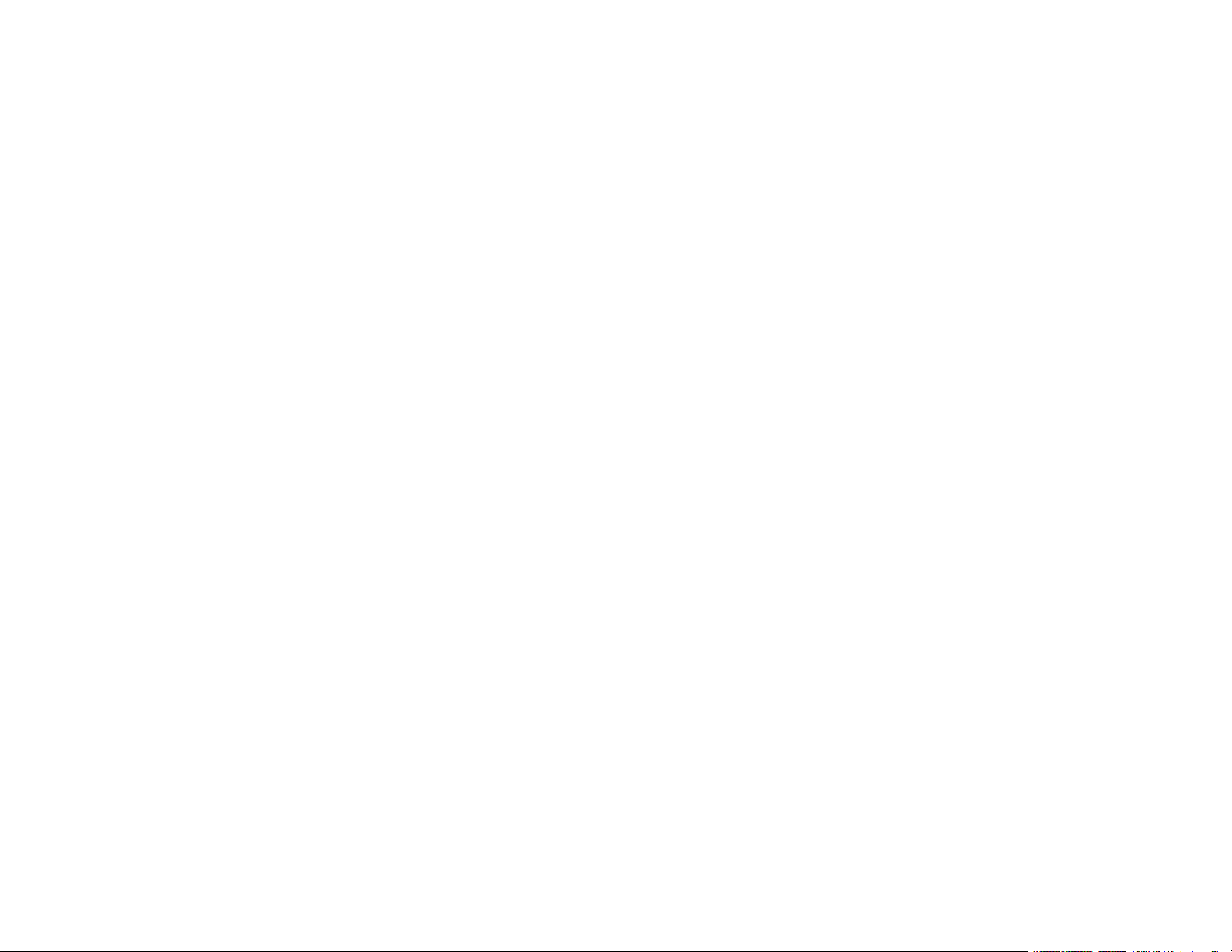
Barra de ferramentas de controle do projetor .............................................................................. 205
Seleção de uma fonte de dispositivo em rede ............................................................................. 207
Divisão da tela interativa .................................................................................................................. 209
Seleção de configurações de tela dividida interativa ................................................................... 211
Uso das funções interativas com dois projetores (DuoLink)............................................................. 213
Uso temporário de recursos interativos em um projetor .............................................................. 213
Ajuste das configurações de menu ....................................................................................................... 216
Uso do sistema de menus do projetor .............................................................................................. 216
Configurações de qualidade de imagem - menu Imagem ................................................................ 218
Configuração de sinal de entrada - menu Sinal................................................................................ 221
Configuração de opções do projetor - menu Definição..................................................................... 224
Configuração de opções do projetor - menu Avançado.................................................................... 229
Configuração de rede do projetor - menu Rede ............................................................................... 238
Configuração de opções do projetor - menu ECO............................................................................ 240
Exibição da informação do projetor - menu Informação ................................................................... 243
Lista de códigos de evento .......................................................................................................... 244
Opções de restabelecimento do projetor - menu Reiniciar............................................................... 246
Manutenção e transporte do projetor .................................................................................................... 247
Manutenção do projetor ................................................................................................................... 247
Limpeza da janela de projeção.................................................................................................... 248
Limpeza do sensor de obstáculo ................................................................................................. 248
Limpeza do gabinete do projetor ................................................................................................. 249
Manutenção do filtro de ar e do exaustor ......................................................................................... 249
Limpeza do filtro de ar e do exaustor........................................................................................... 250
Substituição do filtro de ar ........................................................................................................... 254
Substituição das pilhas do controle remoto...................................................................................... 257
Substituição da ponta rígida da caneta ............................................................................................ 259
Substituição da ponta macia da caneta............................................................................................ 260
Transporte do projetor...................................................................................................................... 263
Solução de problemas ............................................................................................................................ 264
Dicas para problemas de projeção................................................................................................... 264
Luzes de estado do projetor............................................................................................................. 265
Uso da ajuda do projetor .................................................................................................................. 269
8
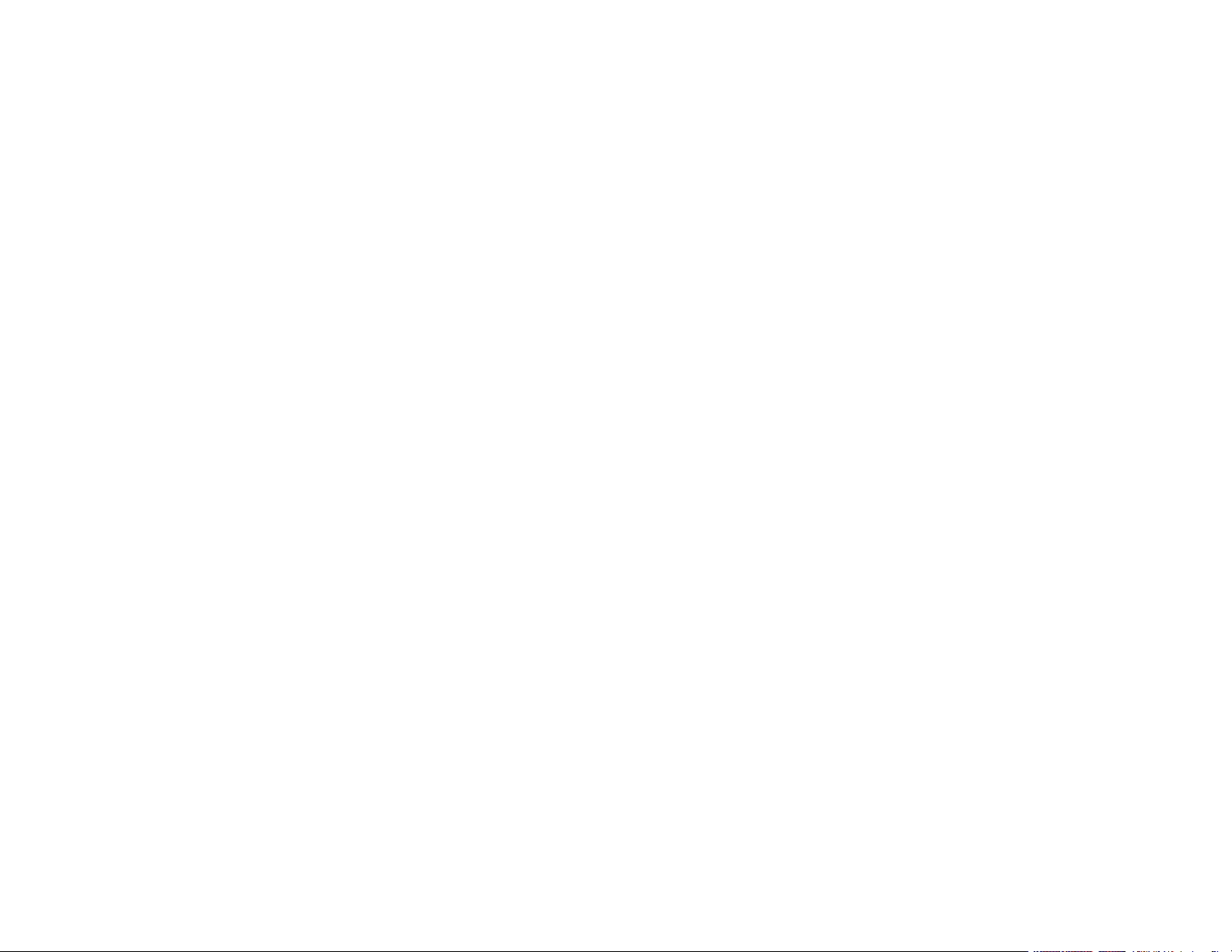
Soluções para problemas de imagem ou som ................................................................................. 269
Soluções para quando a imagem não aparecer .......................................................................... 270
Soluções para quando a imagem estiver incorreta ao usar a função de exibição USB ............... 271
Soluções para quando a mensagem “Sem Sinal” aparecer ........................................................ 272
Exibição a partir de um laptop PC........................................................................................... 273
Exibição a partir de um laptop Mac ......................................................................................... 273
Soluções para quando a mensagem “Não Suportado” aparecer................................................. 273
Soluções para quando somente parte da imagem aparecer ....................................................... 274
Soluções para quando a imagem não estiver retangular............................................................. 274
Soluções para quando a imagem tiver ruído ou estática ............................................................. 275
Soluções para quando a imagem estiver embaçada ou borrada ................................................. 276
Soluções para quando o brilho ou as cores da imagem estiverem incorretos ............................. 277
Soluções para problemas de som ............................................................................................... 278
Soluções para problemas de microfone ........................................................................................... 279
Soluções para problemas de operação do projetor ou do controle remoto ...................................... 280
Soluções para problemas com o desligamento ou alimentação do projetor................................ 280
Soluções para problemas com o controle remoto........................................................................ 281
Soluções para problemas de senha ............................................................................................ 281
Resolução de problemas de rede..................................................................................................... 282
Solução para quando a autenticação sem fio falha ..................................................................... 282
Soluções para quando não conseguir acessar o projetor através da rede .................................. 283
Soluções para quando os alertas de rede por e-mail não são recebidos..................................... 283
Soluções para quando a imagem contém estática durante a projeção em rede.......................... 284
Resolução de problemas de interatividade ...................................................................................... 284
Soluções para quando uma mensagem aparecer indicando que um erro ocorreu com o Easy
Interactive Function ..................................................................................................................... 285
Soluções para quando as canetas interativas não funcionam..................................................... 285
Soluções para quando a posição da caneta interativa não for precisa........................................ 286
Soluções para quando a calibragem manual não funciona ......................................................... 287
Soluções para quando a caneta interativa ficar lenta ou difícil de usar........................................ 288
Soluções para quando as canetas interativas causam interferências ou têm efeitos
indesejáveis................................................................................................................................. 288
Soluções para quando a interatividade por toque digital não funciona........................................ 289
Soluções para quando não conseguir operar um computador a partir da tela projetada............. 290
9
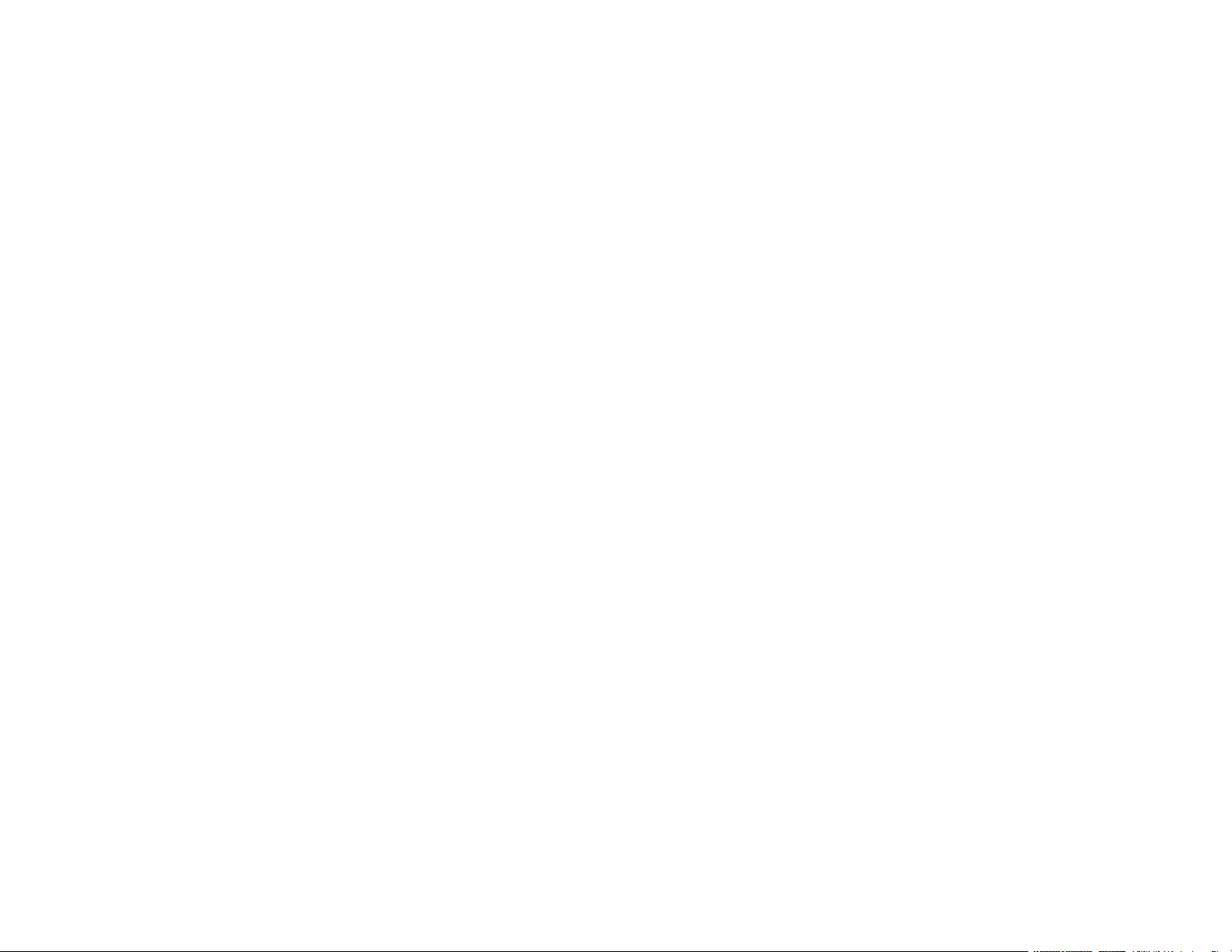
Soluções para quando a opção de Tinta não aparecer no Microsoft Office ................................. 290
Soluções para quando a caneta não funciona em rede ou as barras de ferramentas não aparecem
.................................................................................................................................................... 290
Onde obter ajuda.............................................................................................................................. 291
Especificações técnicas ......................................................................................................................... 293
Especificações gerais do projetor..................................................................................................... 293
Especificações da fonte de luz do projetor ....................................................................................... 295
Especificações de caneta interativa ................................................................................................. 296
Especificações da unidade de toque ............................................................................................... 296
Especificações do controle remoto................................................................................................... 296
Especificações da dimensão do projetor.......................................................................................... 296
Especificações elétricas do projetor................................................................................................. 297
Especificações ambientais do projetor............................................................................................. 297
Especificações de aprovações e de segurança do projetor ............................................................. 298
Formatos de vídeo compatíveis ....................................................................................................... 298
Requisitos do sistema de USB Display ............................................................................................ 301
Avisos....................................................................................................................................................... 302
Reciclagem ...................................................................................................................................... 302
Instruções de descarte do produto................................................................................................... 303
Informações importantes sobre segurança ...................................................................................... 303
Informação de segurança do laser................................................................................................... 303
Aviso de fonte de luz laser ............................................................................................................... 308
Instruções importantes de segurança .............................................................................................. 308
Restrição de uso.......................................................................................................................... 311
Lista de símbolos de segurança (correspondente a IEC60950-1 A2) .............................................. 311
FCC Compliance Statement............................................................................................................. 315
Marcas comerciais ........................................................................................................................... 316
Avisos sobre direitos autorais........................................................................................................... 317
Uma nota sobre a utilização responsável de materiais protegidos por direitos autorais.............. 317
Atribuição de direitos autorais ..................................................................................................... 317
10
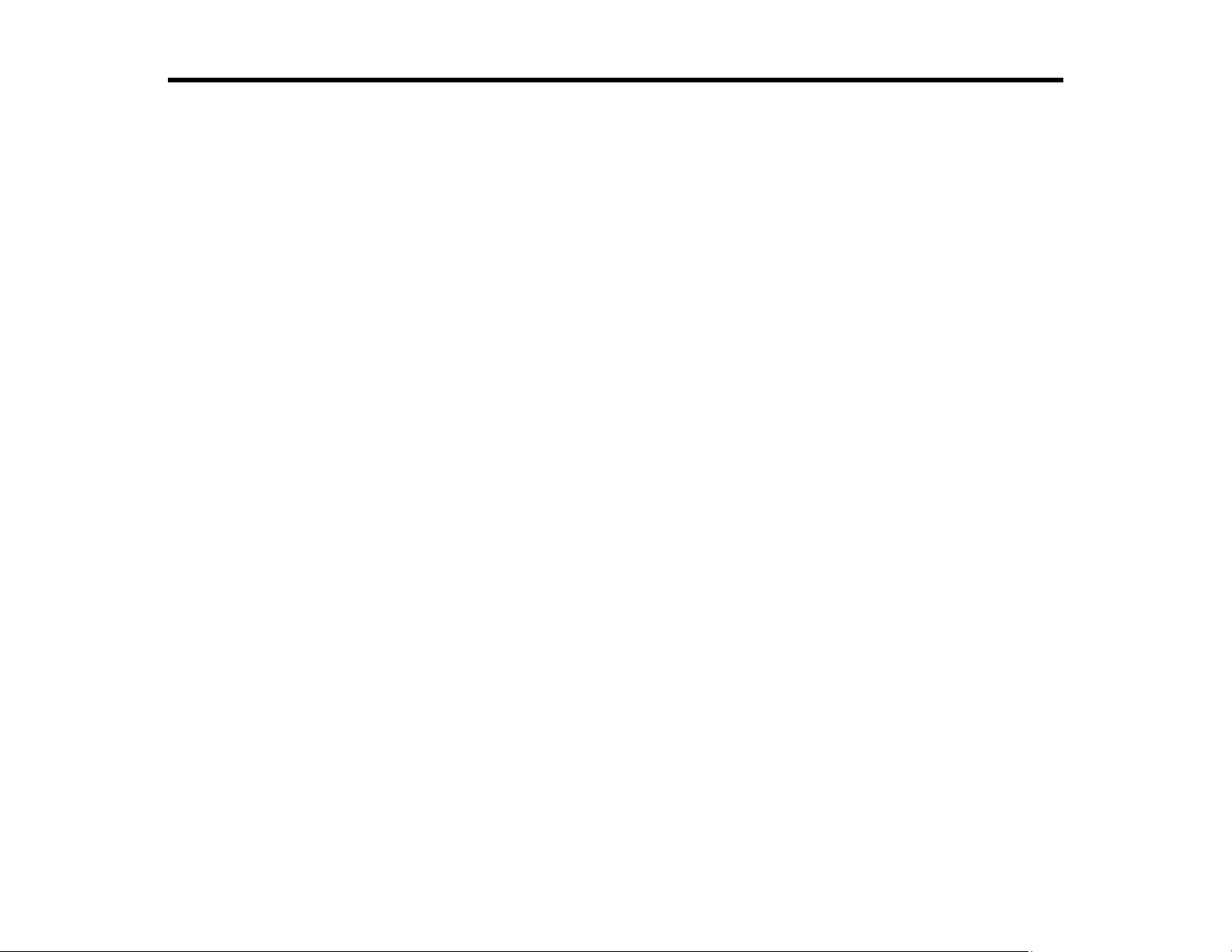
Manual do usuário BrightLink 710Ui
Seja bem-vindo ao Manual do usuário do BrightLink 710Ui.
Para uma versão imprimível em PDF deste manual, clique aqui.
11
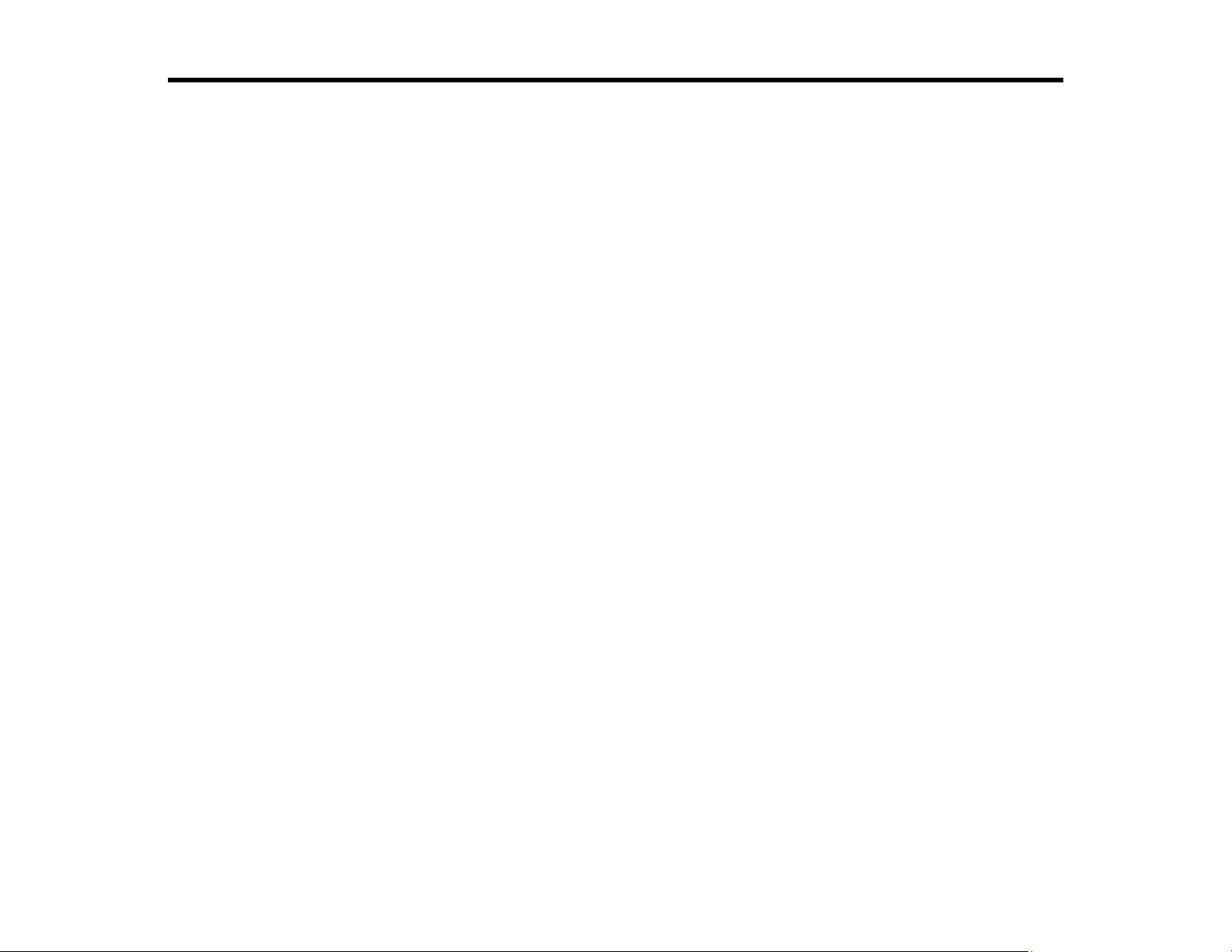
Introdução
Consulte estas seções para aprender mais sobre o seu projetor e sobre este manual.
Recursos do projetor
Avisos usados na documentação
Onde buscar informações adicionais
Software e manuais adicionais do projetor
Localização das partes do projetor
Recursos do projetor
O projetor BrightLink 710Ui inclui estes recursos especiais:
Funções interativas únicas
• Anotação com ou sem um computador.
• Anotação com duas canetas ao mesmo tempo.
• Barra de ferramentas Easy Interactive Tools aprimorada para Windows e Mac.
• Interatividade por toque.
• Controle o seu computador a partir da tela projetada.
• Imprima, salve e envie as suas apresentações sem um computador.
Sistema de projeção brilhante e de alta resolução
• Até 4000 lúmens de brilho colorido (emissão de luz colorida) e brilho branco (emissão de luz branca).
Observação: O brilho de cor (emissão de luz colorida) e o brilho de branco (emissão de luz branca)
irão variar dependendo das condições de uso. A emissão de luz colorida é medida de acordo com
IDMS 15.4; a emissão de luz branca é medida de acordo com ISO 21118.
• Resolução nativa de 1920 × 1200 pixels (WUXGA).
Conectividade flexível
• Três portas HDMI (incluindo uma porta compatível com MHL) para conexão de computador ou
dispositivo de vídeo.
• Conexão USB plug-and-play 3-em-1 oferece projeção e controle de áudio e mouse para instalação
imediata.
12
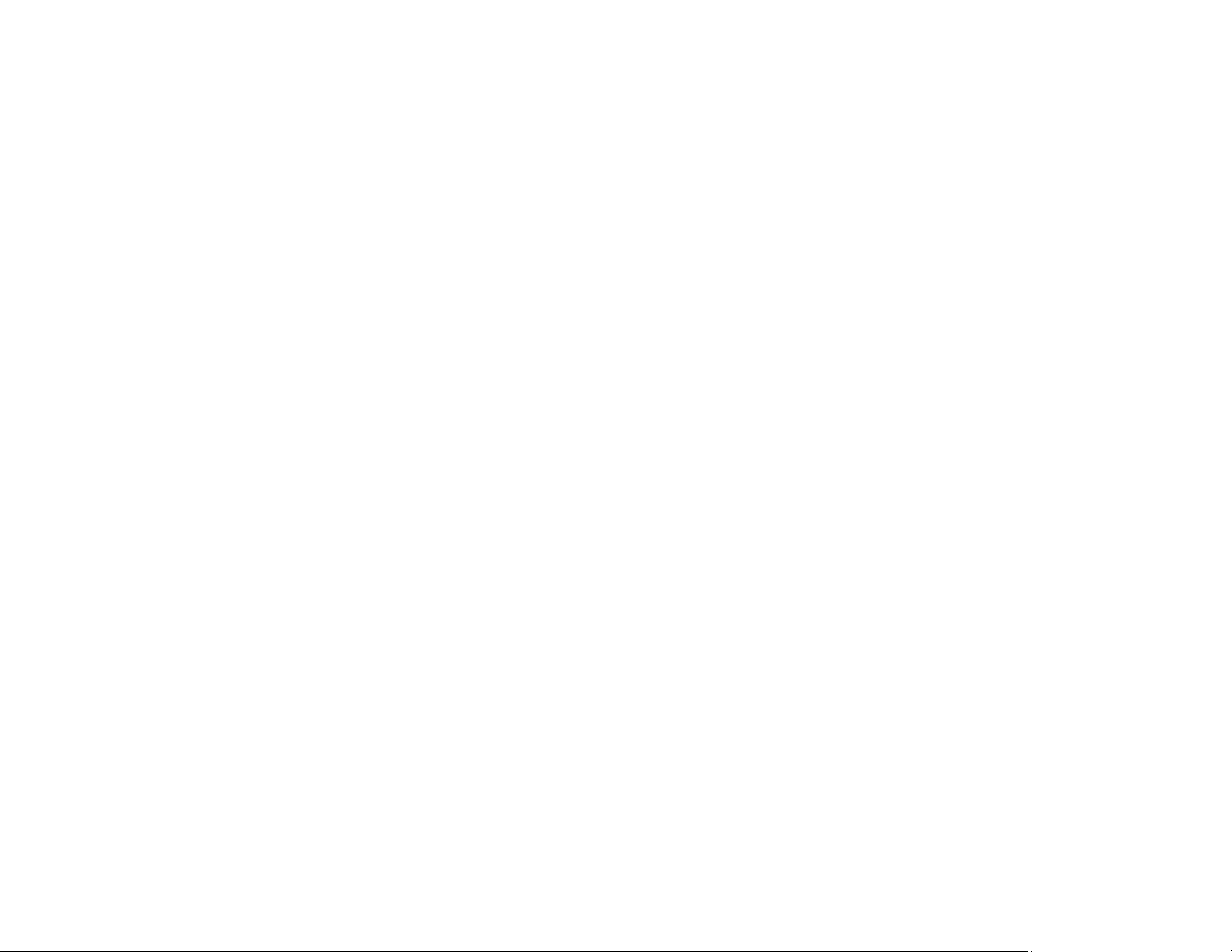
• Suporte de rede com e sem fio para projeção.
• Monitoramento e controle do projetor através de computador remoto conectado à rede.
• Apresentações de shows de slide sem PC através de dispositivos de memória USB ou câmeras de
documentos Epson conectados.
• Use o Epson iProjection (Windows/Mac) para projetar simultaneamente até quatro imagens de
computadores na rede ou de dispositivos móveis usando o aplicativo Epson iProjection
• Projeção de dispositivos iOS ou Android com o módulo de rede local (LAN) sem fio opcional e o
aplicativo gratuito Epson iProjection; visite o site latin.epson.com/iprojection para mais informações.
Recursos de operação e exibição inovadores
• Fonte de laser de vida longa.
• Suporte para montagem de projetores lado a lado com anotação contínua.
• Razão de aspecto de zoom digital alta para imagens maiores em distâncias de projeção mais curtas.
• Relação de contraste de 2500000:1 e controle de Contraste dinâmico para imagens nítidas e
detalhadas.
• Decodificador de closed caption integrado.
• Sistema de som potente de 16 W com saída de áudio digital para conexão de alto-falantes externos.
• Funções Direct Power On e Ligação automatica da Epson para uma configuração rápida e fácil.
• Suporte para os sistemas de monitoramento de rede Crestron RoomView.
• Sistema de transmissão de mensagem de rede para projetar mensagens oportunas em todos os
projetores na rede.
Conteúdo da caixa do produto
Componentes adicionais
Equipamento opcional e peças de reposição
Informações sobre garantia
Tema principal: Introdução
Conteúdo da caixa do produto
Guarde a embalagem, caso seja necessário despachar o projetor. Sempre use a embalagem original
(ou equivalente) quando tiver que enviá-lo por correio.
13
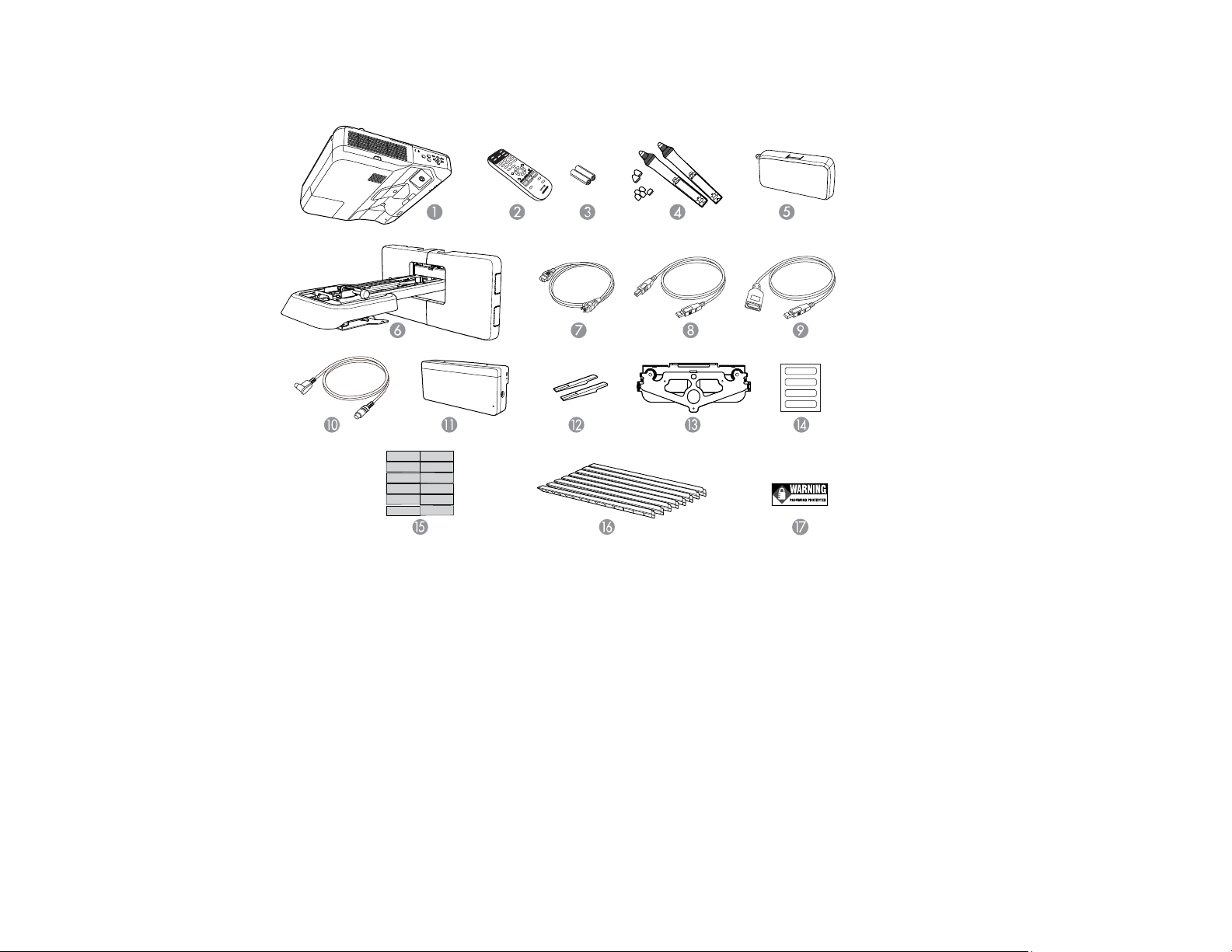
Certifique-se de que a caixa do projetor inclui todas estas peças:
1 Projetor
2 Controle remoto
3 Pilhas para o controle remoto (2 pilhas alcalinas AA)
4 Canetas interativas e pontas de caneta para substituição (4 pontas macias, 2 pontas rígidas)
5 Bandeja de caneta
6 Suporte de parede de distância ultracurta (ELPMB53)
7 Cabo de alimentação
8 Cabos USB de 5 metros
9 Cabo de extensão USB (para salvar)
14
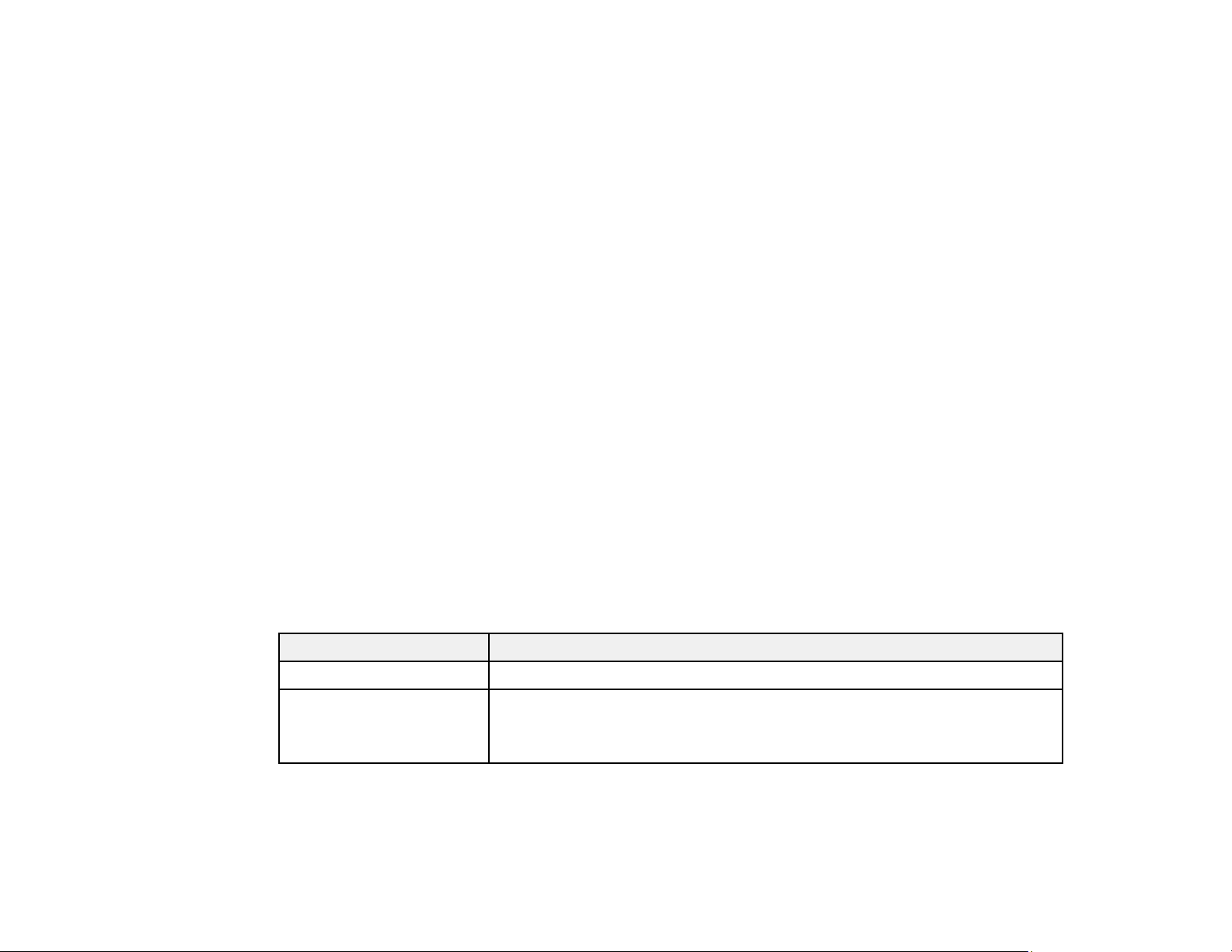
10 Cabo de conexão da unidade de toque
11 Unidade de toque
12 Marcadores para configuração da unidade de toque
13 Placa da unidade de toque
14 Etiquetas (4)
15 Fita adesiva para prender marcadores
16 Defletores de infravermelho (8)
17 Adesivo de aviso de proteção por senha
Tema principal: Recursos do projetor
Componentes adicionais
Dependendo da maneira como planeja usar o projetor, talvez seja necessário obter componentes
adicionais:
Observação: Para conectar um Mac que não inclui uma porta de saída de vídeo compatível, você
precisará obter um adaptador que permite que conecte a uma porta de entrada do projetor. Entre em
contato com a Apple para opções de adaptador compatíveis. Para conectar um smartphone ou tablet,
você pode ter que obter um adaptador que permita conexão ao projetor. Isso permite que projete a tela
do seu smartphone ou tablet, assista a filmes e mais. Entre em contato com o fabricante do dispositivo
para saber quais são as opções de adaptadores compatíveis.
A não ser que apareça listado como disponível através da Epson nesta tabela, consulte uma loja local
de eletrônicos ou de informática para informações sobre compra.
Sinal ou tipo de conexão Componentes adicionais necessários
Vídeo composto Vídeo estilo RCA ou cabo A/V.
Vídeo componente Cabo ou adaptador de vídeo componente para VGA de 15 pinos, D-sub.
Disponível para compra através de um revendedor autorizado de produtos
Epson.
15

Sinal ou tipo de conexão Componentes adicionais necessários
HDMI Cabo HDMI compatível.
Disponível para compra através de um revendedor autorizado de produtos
Epson.
Observação: Computadores Mac mais antigos (2009 e anteriores) podem
não suportar áudio HDMI.
MHL Dispositivo compatível com MHL ou dispositivo com conector MHL
integrado, cabo MHL ou cabo HDMI e adaptador MHL compatível com o
seu dispositivo.
Disponível para compra através de um revendedor autorizado de produtos
Epson.
Áudio de certas portas Cabo de áudio disponível no mercado compatível com o seu dispositivo.
VGA Para conectar um computador através da sua porta VGA à porta de vídeo
VGA do projetor, você precisa de um cabo de computador VGA.
Múltiplos projetores
BrightLink
Tema principal: Recursos do projetor
Para sincronizar projetores BrightLink Pro adicionais, você precisará de
um mini-cabo estéreo (disponível no mercado) ou do conjunto de cabo de
controle remoto (ELPKC28).
Disponível para compra através de um revendedor autorizado de produtos
Epson.
Equipamento opcional e peças de reposição
É possível adquirir telas, maletas para transporte ou outros acessórios de um revendedor autorizado da
Epson. Para localizar o revendedor mais próximo, visite o site epson.com.br. Você também pode entrar
em contato com o escritório de vendas conforme descrito em "Onde obter ajuda".
Observação: A disponibilidade dos acessórios varia conforme o país.
A Epson oferece os seguintes acessórios opcionais e peças de reposição para o seu projetor:
Acessório opcional ou peças de reposição Número de referência
Filtro de ar para substituição (ELPAF43) V13H134A43
16
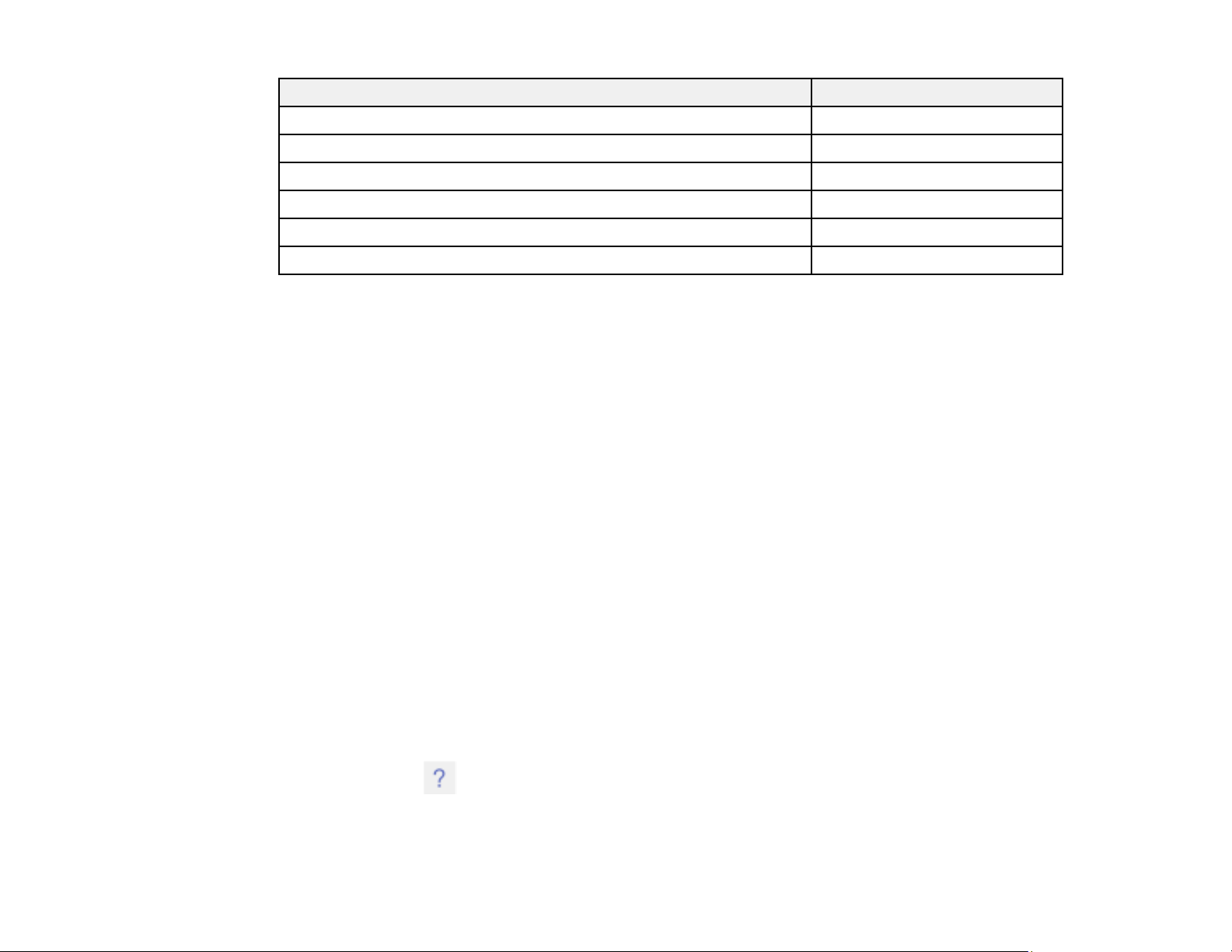
Acessório opcional ou peças de reposição Número de referência
Suporte para projeção de mesa (ELPMB29) V12H516020
Módulo de LAN sem fio (ELPAP10) V12H731P02
Caneta interativa adicional A (ELPPN05A) (laranja) V12H773010
Caneta interativa adicional B (ELPPN05B) (azul) V12H774010
Conjunto de pontas de caneta rígidas para substituição (ELPPS03) V12H775010
Conjunto de pontas de caneta macias para substituição (ELPPS04) V12H776010
Tema principal: Recursos do projetor
Informações sobre garantia
Seu projetor possui uma garantia básica que lhe permite projetar com confiança. Para mais detalhes,
consulte a garantia do seu projetor.
Tema principal: Recursos do projetor
Avisos usados na documentação
Siga estes avisos ao ler a documentação:
• Os Avisos devem ser obedecidos com cuidado para evitar ferimentos pessoais.
• Os Cuidados devem ser observados para evitar danos ao equipamento.
• As Observações contêm informações importantes sobre o projetor.
• As Dicas contêm informações adicionais sobre projeção.
Tema principal: Introdução
Onde buscar informações adicionais
Precisa de uma ajuda rápida sobre o uso do projetor? Você pode procurar ajuda aqui:
• Sistema de ajuda interno.
Pressione o botão Home no controle remoto ou no projetor, aperte os botões de seta para selecionar
o ícone de ajuda e pressione Enter para obter soluções rápidas para problemas comuns.
• Ícone de ajuda na parte inferior da barra de ferramentas do quadro branco.
Selecione o ícone de ajuda para obter um resumo das ferramentas e funções disponíveis.
17
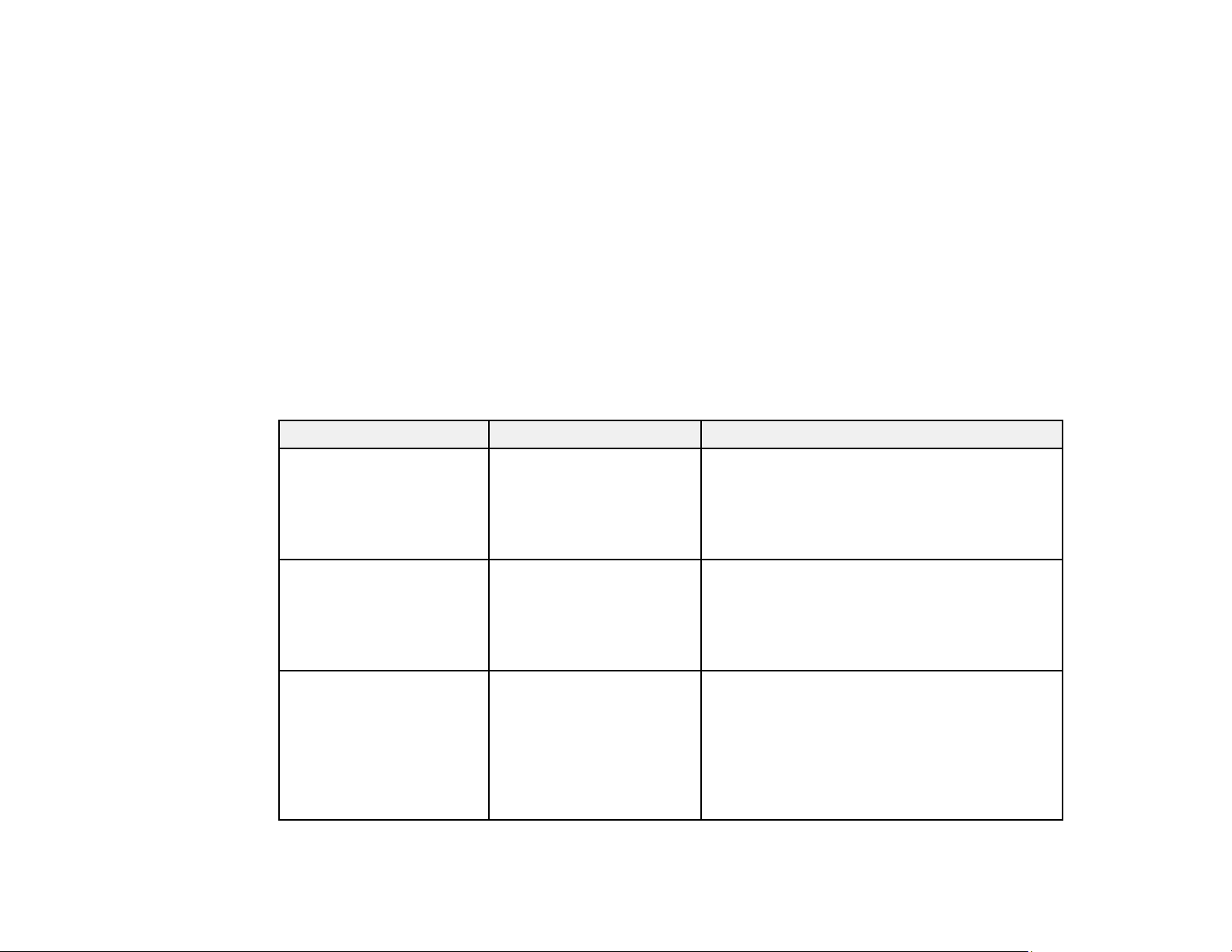
• epson.com.br/suporte
Veja perguntas frequentes e envie suas dúvidas por e-mail para o serviço de suporte da Epson 24
horas por dia.
• Se você ainda precisar de ajuda após consultar este manual e outras fontes listadas aqui, veja "Onde
obter ajuda".
Tema principal: Introdução
Referências relacionadas
Onde obter ajuda
Software e manuais adicionais do projetor
Depois de conectar e configurar o projetor, instale o software do projetor. Você pode ter que instalar o
software a partir de um CD, se incluído, ou baixar o software e manuais conforme necessário.
Você pode instalar os programas de software do projetor listados aqui e visualizar os manuais para
instruções sobre como usá-los.
Software do projetor Manual Descrição
Epson Projector
Management (somente
Windows)
Epson iProjection
(Windows/Mac)
EasyMP Network Updater
(somente Windows)
Guia do Epson Projector
Management
Guia do Epson iProjection
(Windows/Mac)
EasyMP Network Updater
Operation Guide
18
Permite que monitore e controle o seu projetor
na rede.
Você pode baixar o software e documentação
no site da Epson. Visite epson.com.br/suporte
e selecione o seu projetor.
Permite que projete as telas dos
computadores dos usuários em uma rede.
Você pode baixar o software e documentação
no site da Epson. Visite epson.com.br/suporte
e selecione o seu projetor.
Permite que atualize o firmware para um
projetor em uma rede local com fio.
Você pode baixar o software e documentação
no site da Epson. Visite epson.com.br/suporte
e selecione o seu projetor. (Software e
documentação disponíveis somente em
inglês.)
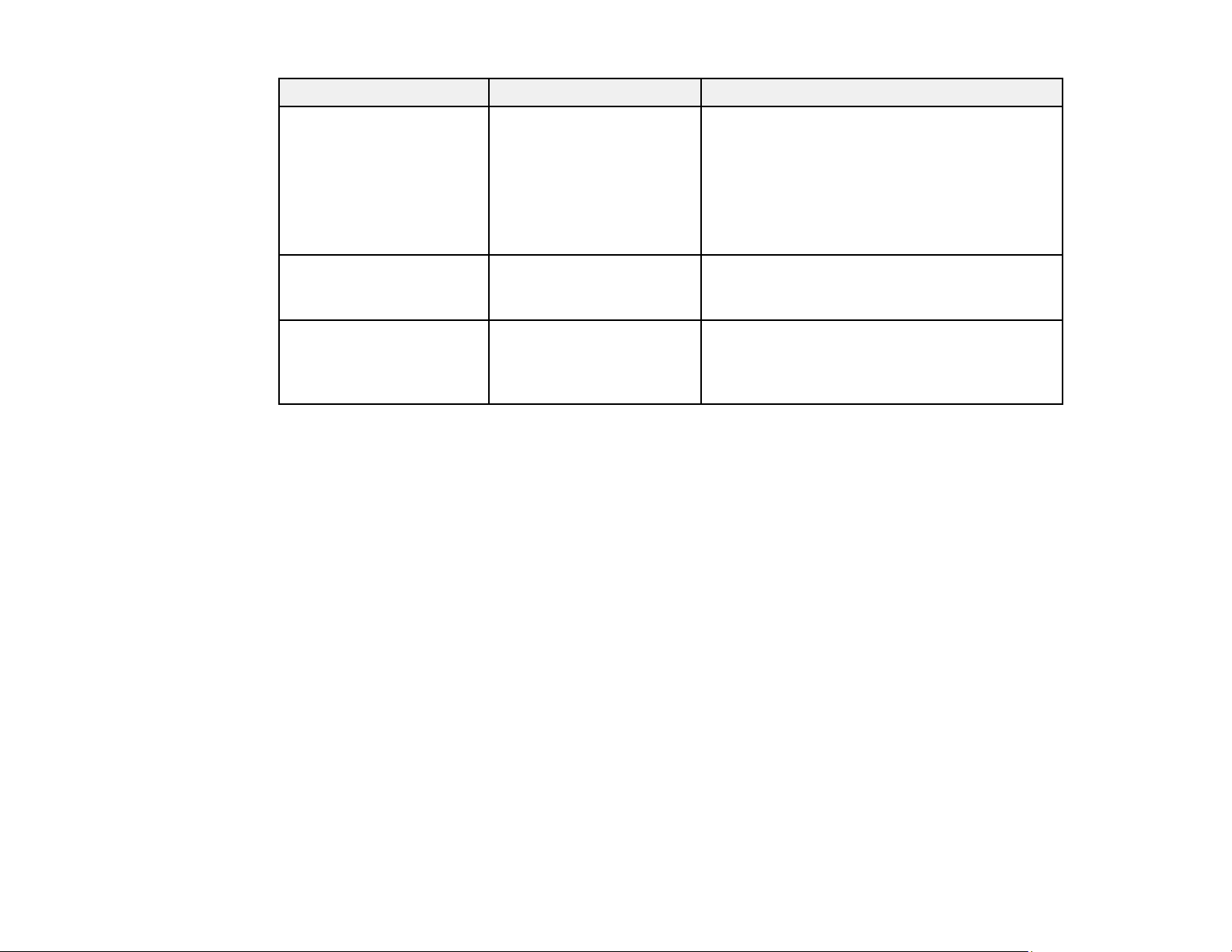
Software do projetor Manual Descrição
Aplicativo Epson
iProjection
Easy Interactive Tools Guia do Easy Interactive
— Open Source Software
Tema principal: Introdução
As instruções estão
incluídas com o aplicativo
(instruções disponíveis
somente em inglês).
Tools
License
Localização das partes do projetor
Veja as ilustrações das partes do projetor para saber mais sobre elas.
Partes do projetor - frente/lateral
Partes do projetor - superior/lateral
Partes do projetor - painel traseiro
Partes do projetor - base
Partes do projetor - painel de controle
Partes do projetor - controle remoto
Partes do projetor - canetas interativas e bandeja das canetas
Partes do projetor - unidade de toque
Permite que projete a partir de um dispositivo
iOS, dispositivo Android ou Chromebook se o
seu projetor estiver conectado a uma rede que
inclua um ponto de acesso sem fio.
Visite o site latin.epson.com/iprojection para
mais informações. (Software disponível
somente em inglês.)
Permite que use o seu computador para
desenhar interativamente nas imagens
projetadas.
Você pode baixar este documento do site da
Epson. Visite epson.com.br/suporte e
selecione o seu projetor. (Documento
disponível somente em inglês.)
Tema principal: Introdução
19
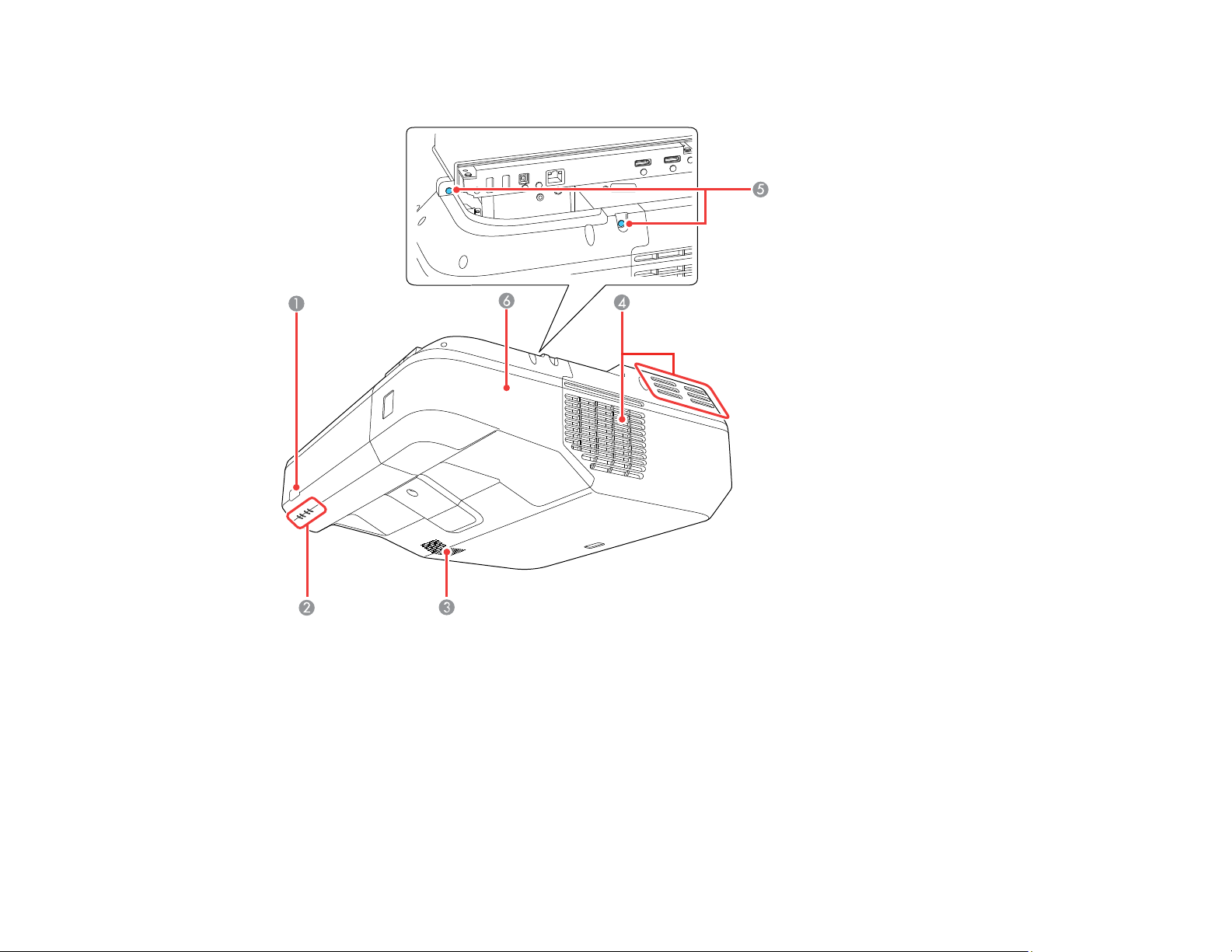
Partes do projetor - frente/lateral
1 Receptor do controle remoto
2 Luzes de estado
3 Alto-falante
4 Abertura de saída de ar
5 Parafusos da cobertura dos cabos
6 Cobertura dos cabos
20
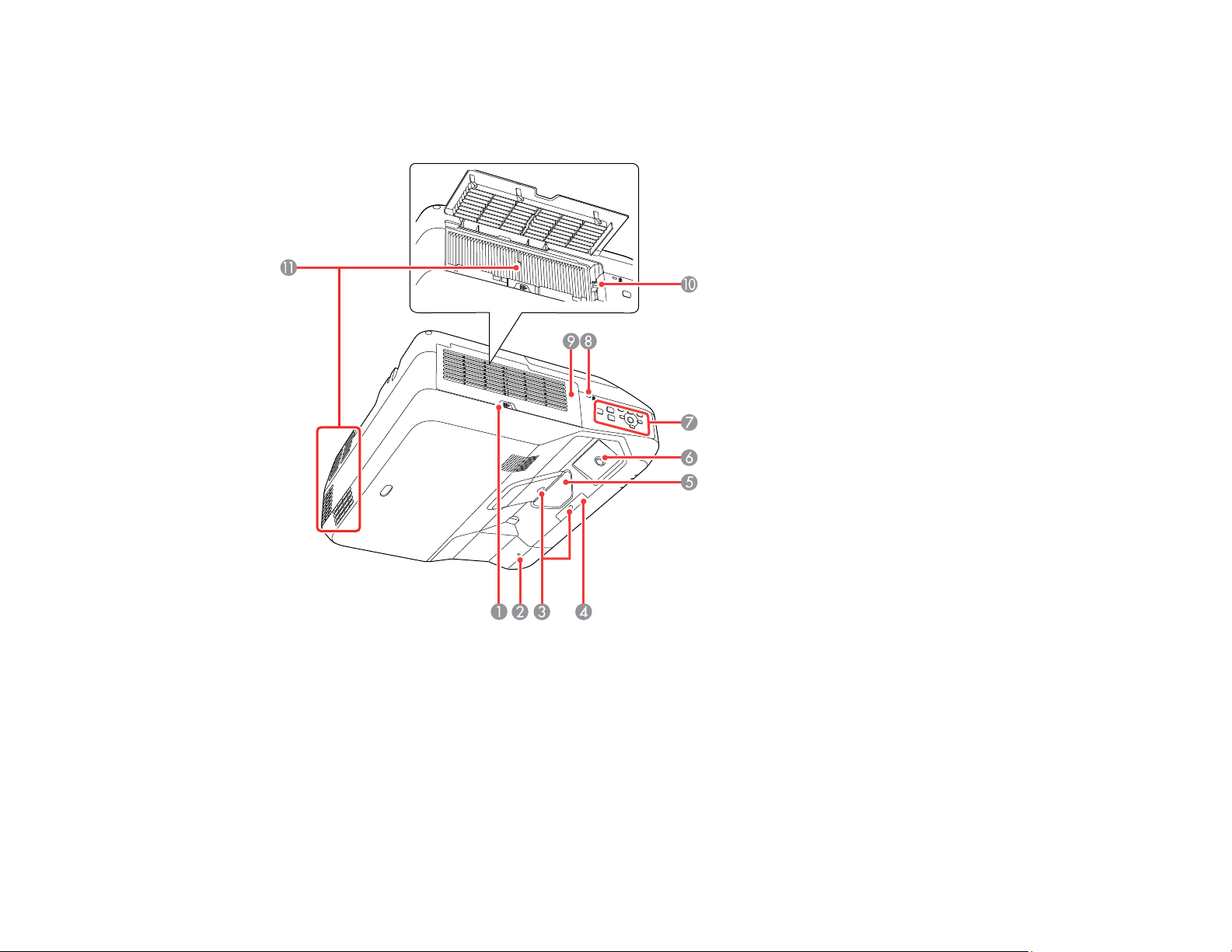
Tema principal: Localização das partes do projetor
Partes do projetor - superior/lateral
1 Trava da tampa do filtro de ar
2 Luz da rede sem fio
3 Sensores de obstáculo
4 Receptor dos comandos do controle remoto
5 Janela de projeção
6 Receptor da caneta interativa
21
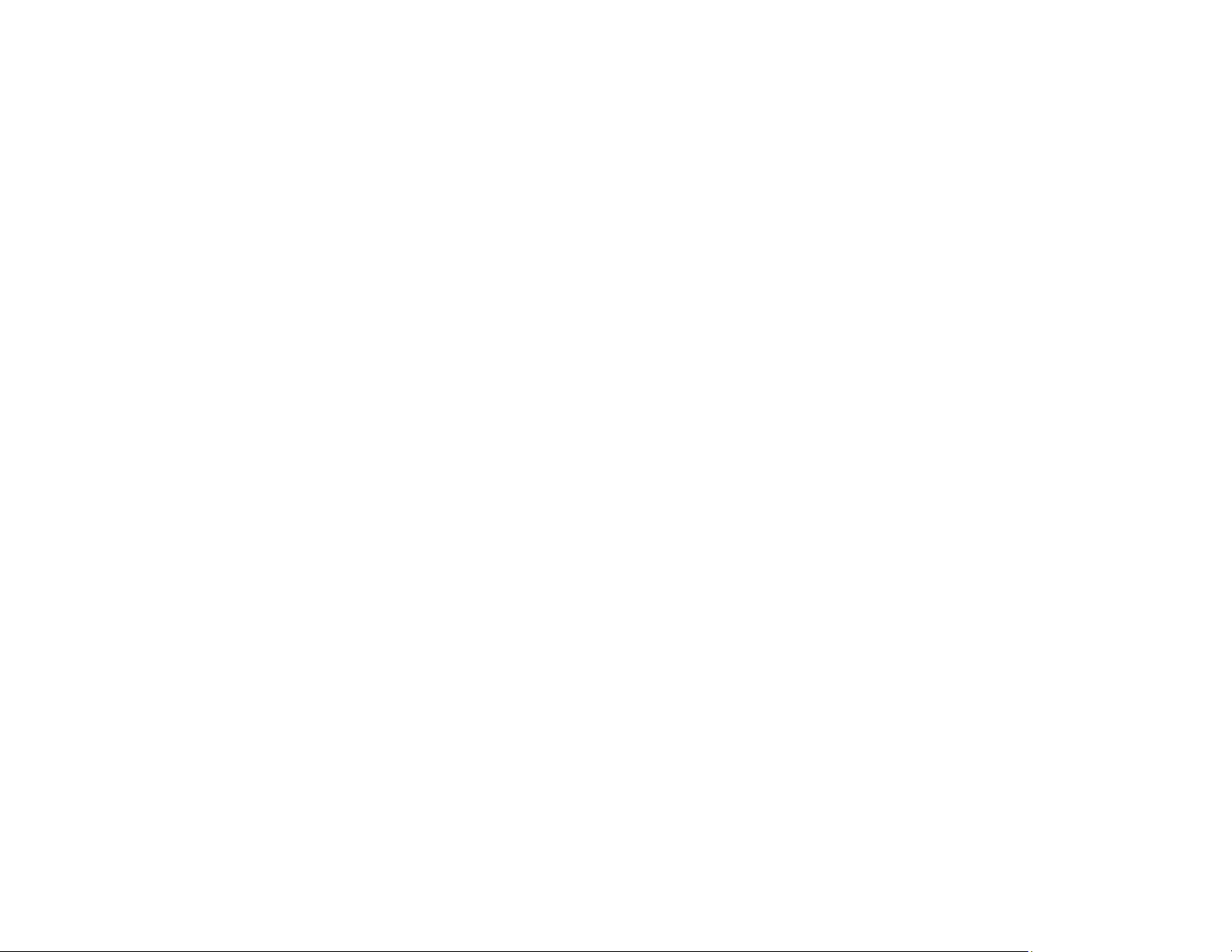
7 Painel de controle
8 Abertura de instalação do cabo de segurança
9 Tampa do filtro de ar
10 Alavanca de foco
11 Entrada de ventilação (filtro de ar)
Tema principal: Localização das partes do projetor
Referências relacionadas
Luzes de estado do projetor
22
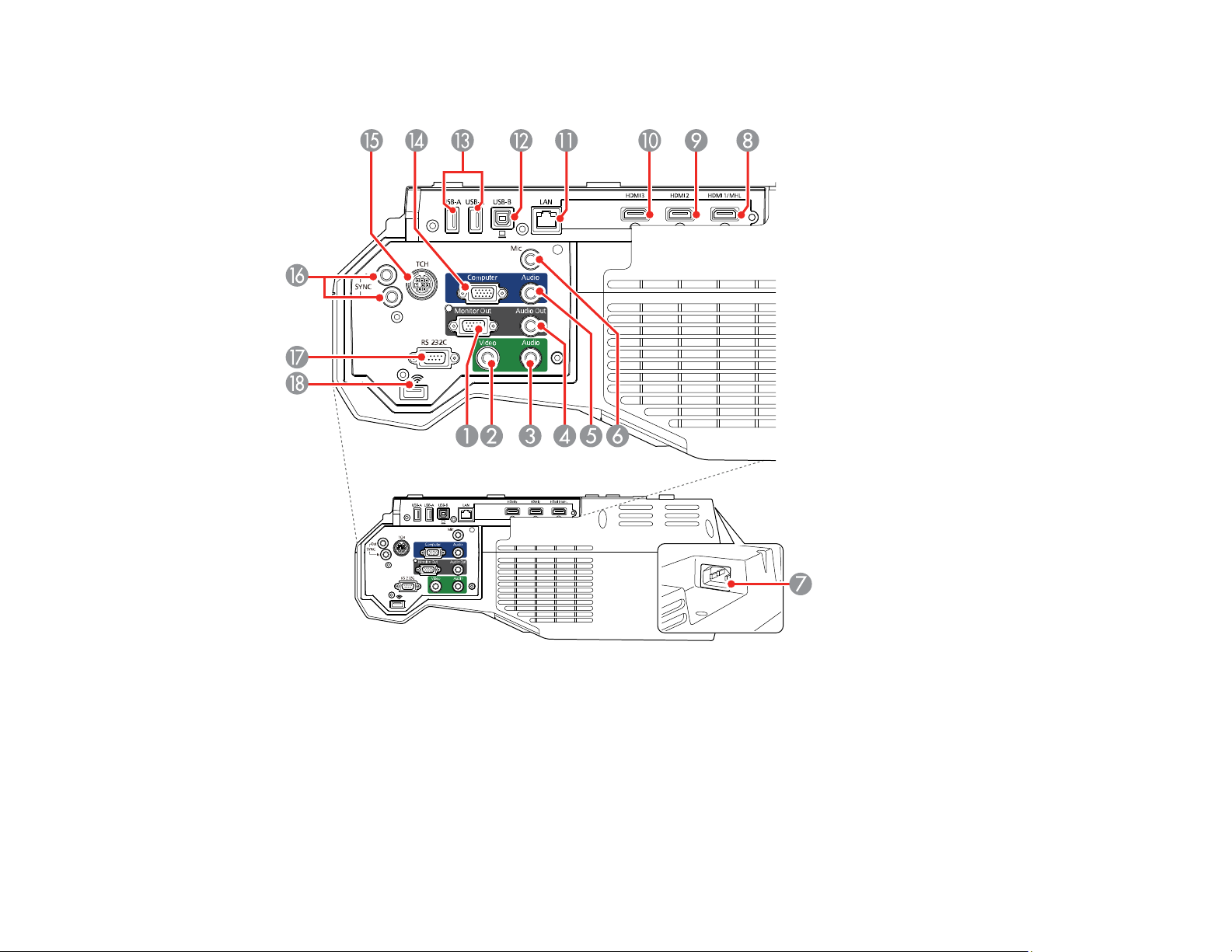
Partes do projetor - painel traseiro
1 Porta Monitor Out
2 Porta Video
3 Porta Audio para uso com a porta Video
4 Porta Audio Out
5 Porta Audio para uso com a porta Computer
23
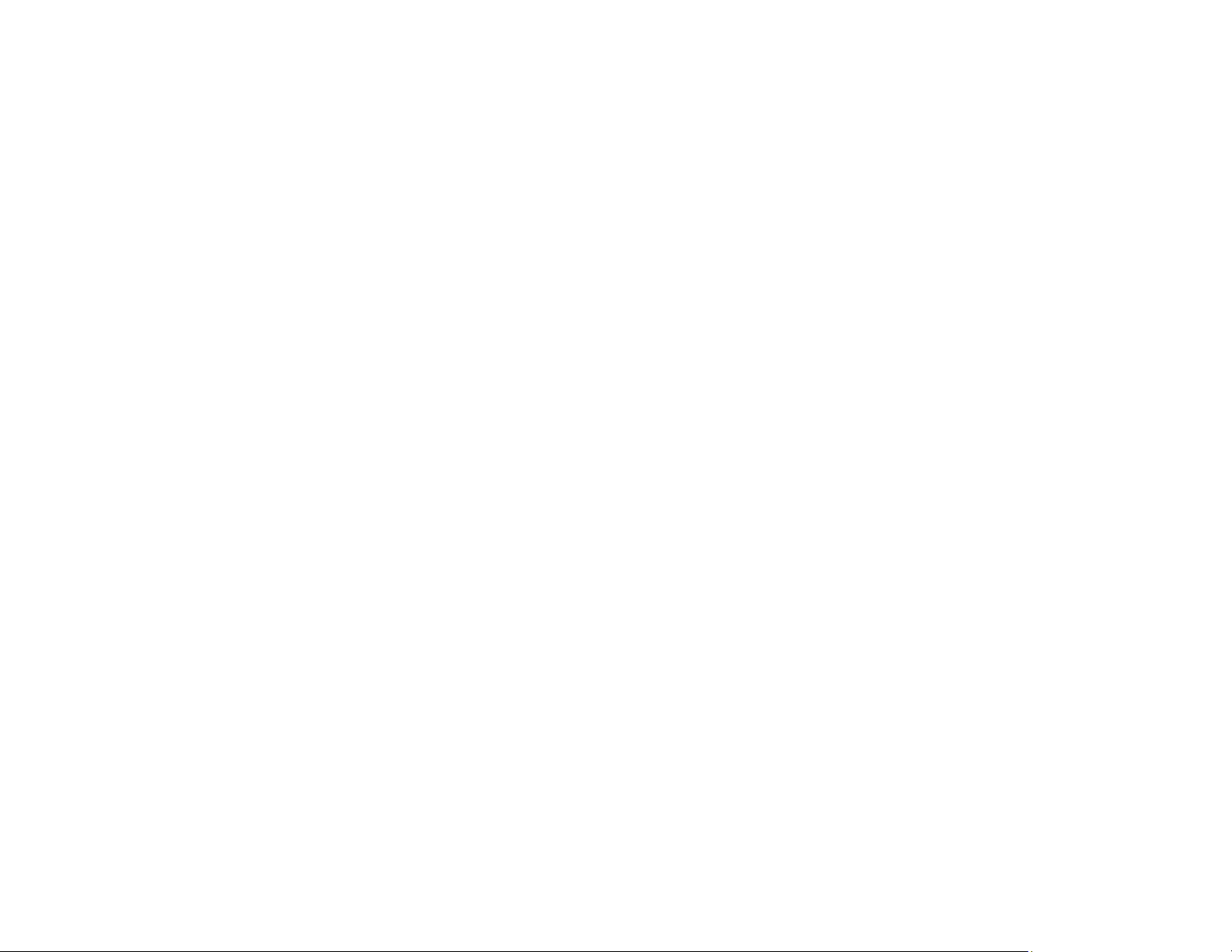
6 Porta Mic para uso com um microfone
7 Entrada de energia
8 Porta HDMI 1/MHL
9 Porta HDMI 2
10 Porta HDMI 3
11 Porta de rede (LAN)
12 Porta USB-B para conexão com computador
13 Portas USB-A para dispositivo de memória USB ou câmera de documentos
14 Porta Computer
15 Porta TCH para o cabo de conexão da unidade de toque
16 Portas SYNC In/Out
17 Porta RS-232C
18 Porta do módulo de LAN sem fio
Tema principal: Localização das partes do projetor
Conceitos relacionados
Conexões do projetor
24
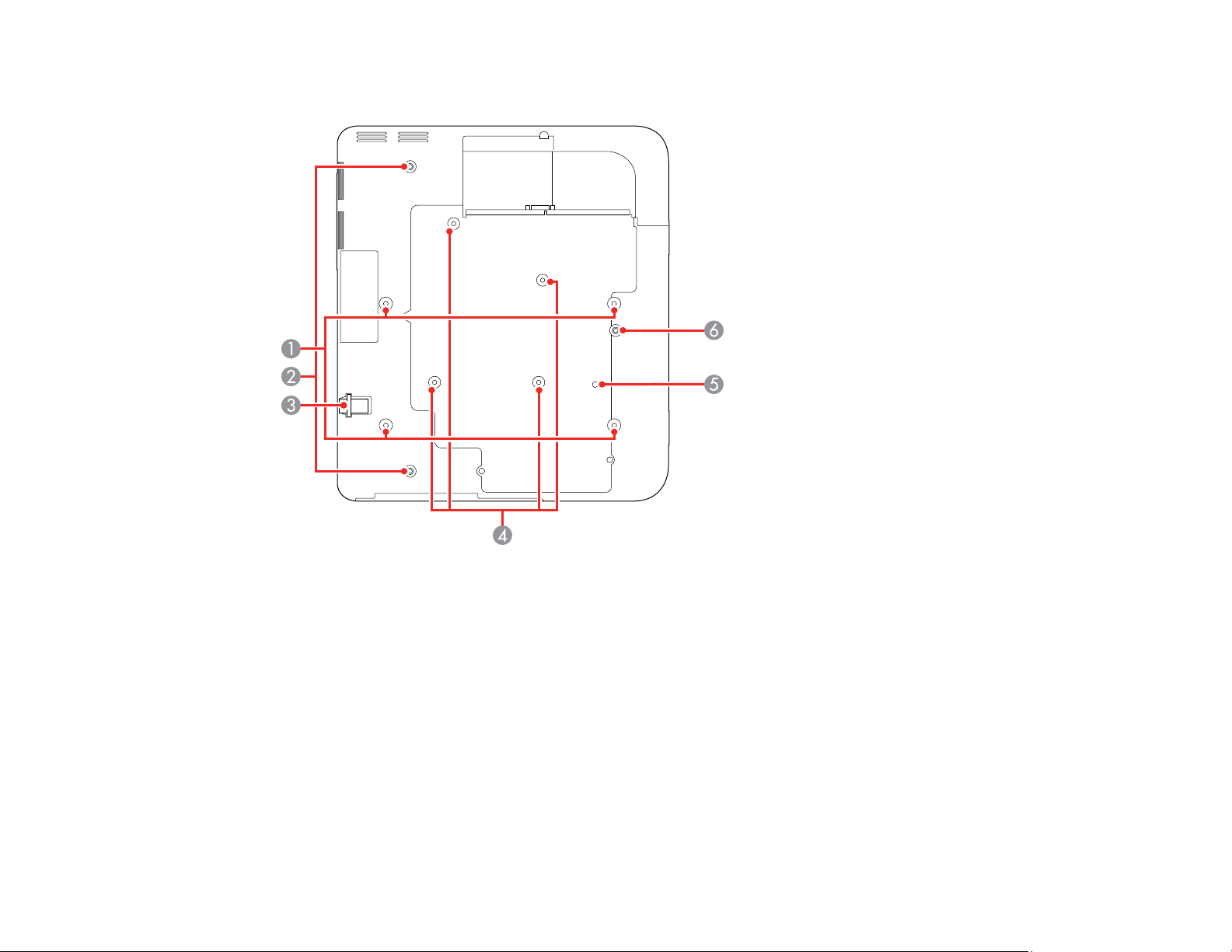
Partes do projetor - base
1 Furos de montagem no teto (4)
2 Furos dos pés traseiros (2)
3 Ponto de fixação do cabo de segurança
4 Furos de montagem da placa de parede (4)
5 Sensor de iluminação
6 Orifício do pé frontal
Tema principal: Localização das partes do projetor
25
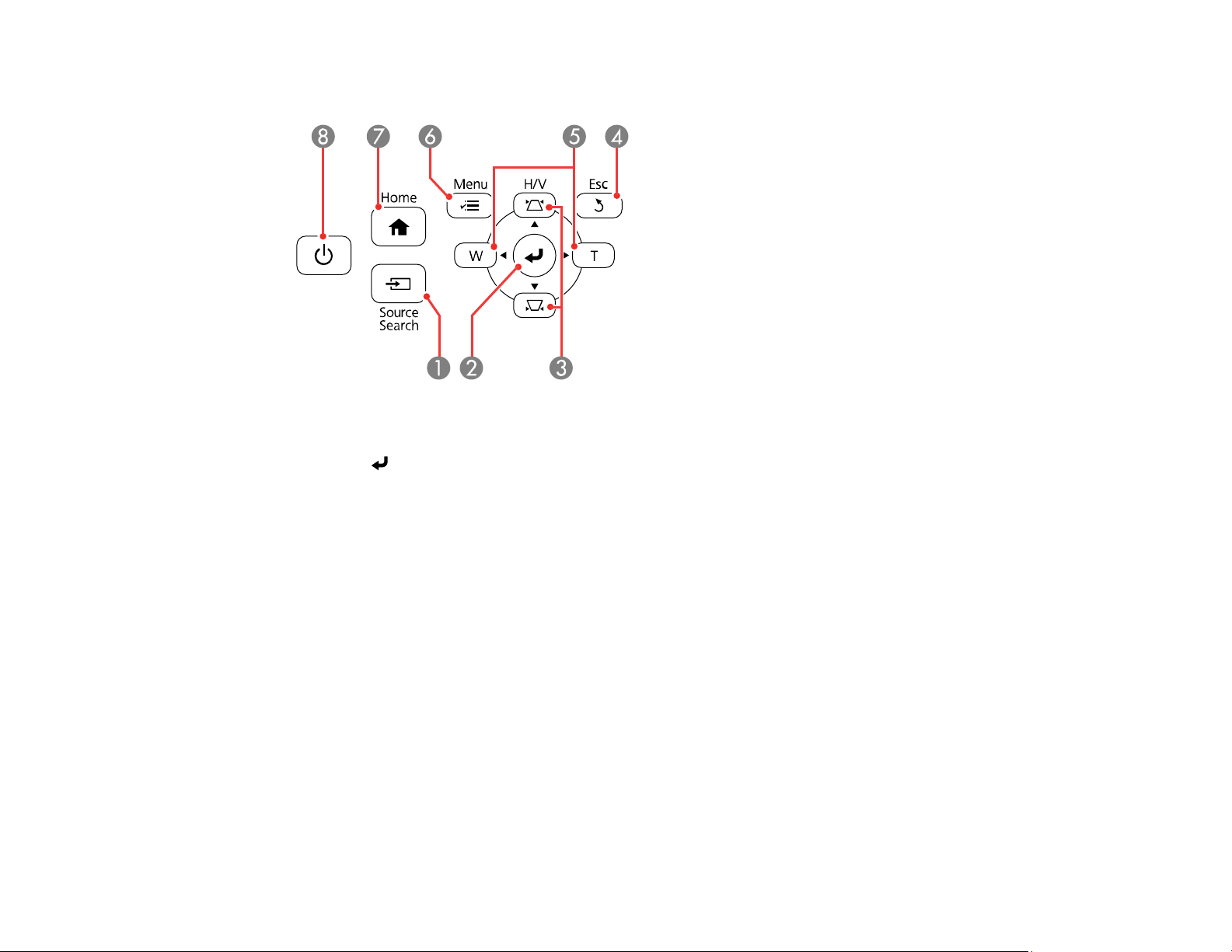
Partes do projetor - painel de controle
1 Botão Source Search (procura pelas fontes de vídeo conectadas)
2 Botão (Enter) (seleciona opções)
3 Botões de ajuste de correção de efeito trapézio vertical (keystone) (mostra a tela de ajuste e
ajusta o formato da tela) e botões de seta
4 Botão Esc (cancela/sai das funções)
5 Botões W/T (Wide/Tele) (ajustam o tamanho da imagem projetada) e botões de seta
6 Botão Menu (acessa o sistema de menu do projetor)
7 Botão Home (acessa a tela inicial do projetor)
8 Botão de energia
Tema principal: Localização das partes do projetor
26
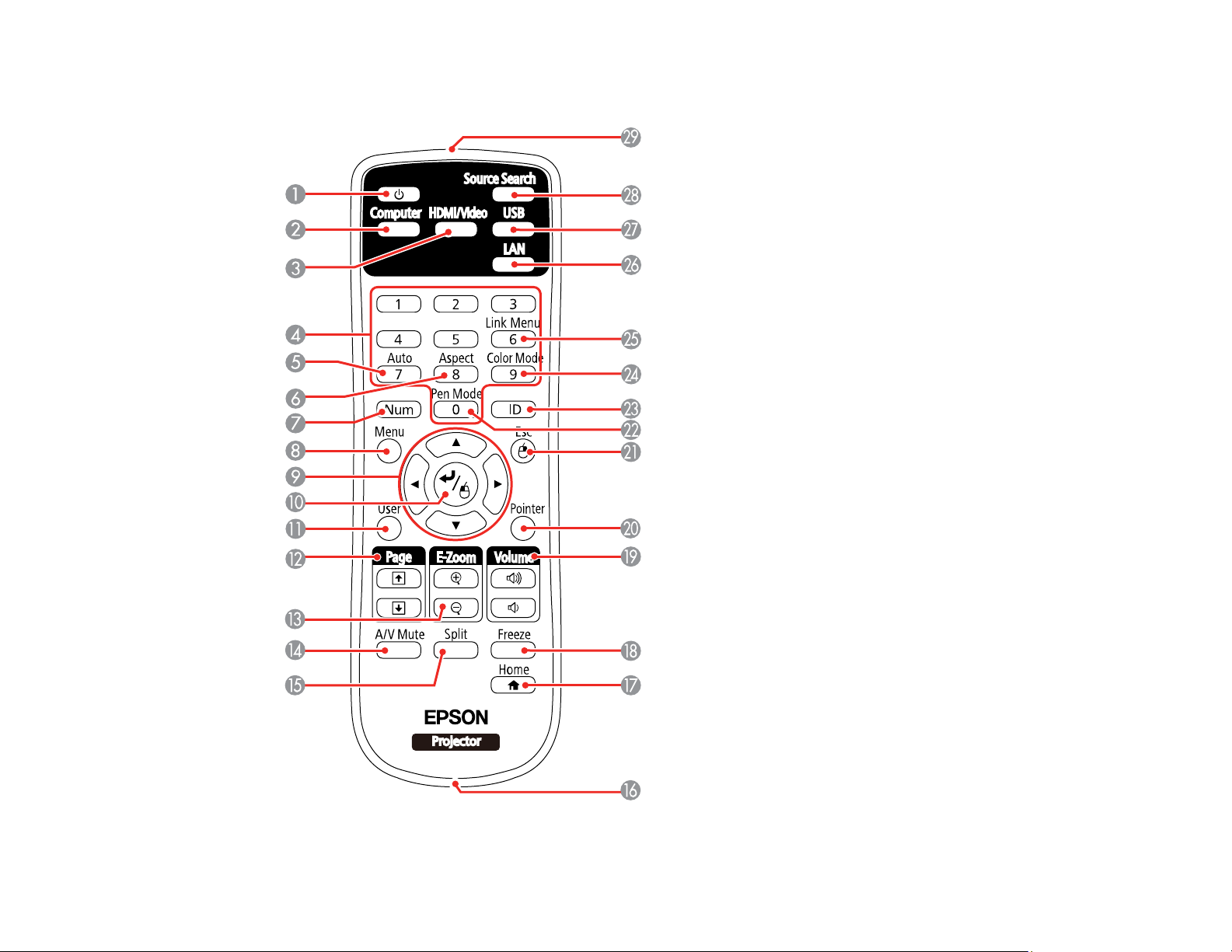
Partes do projetor - controle remoto
27
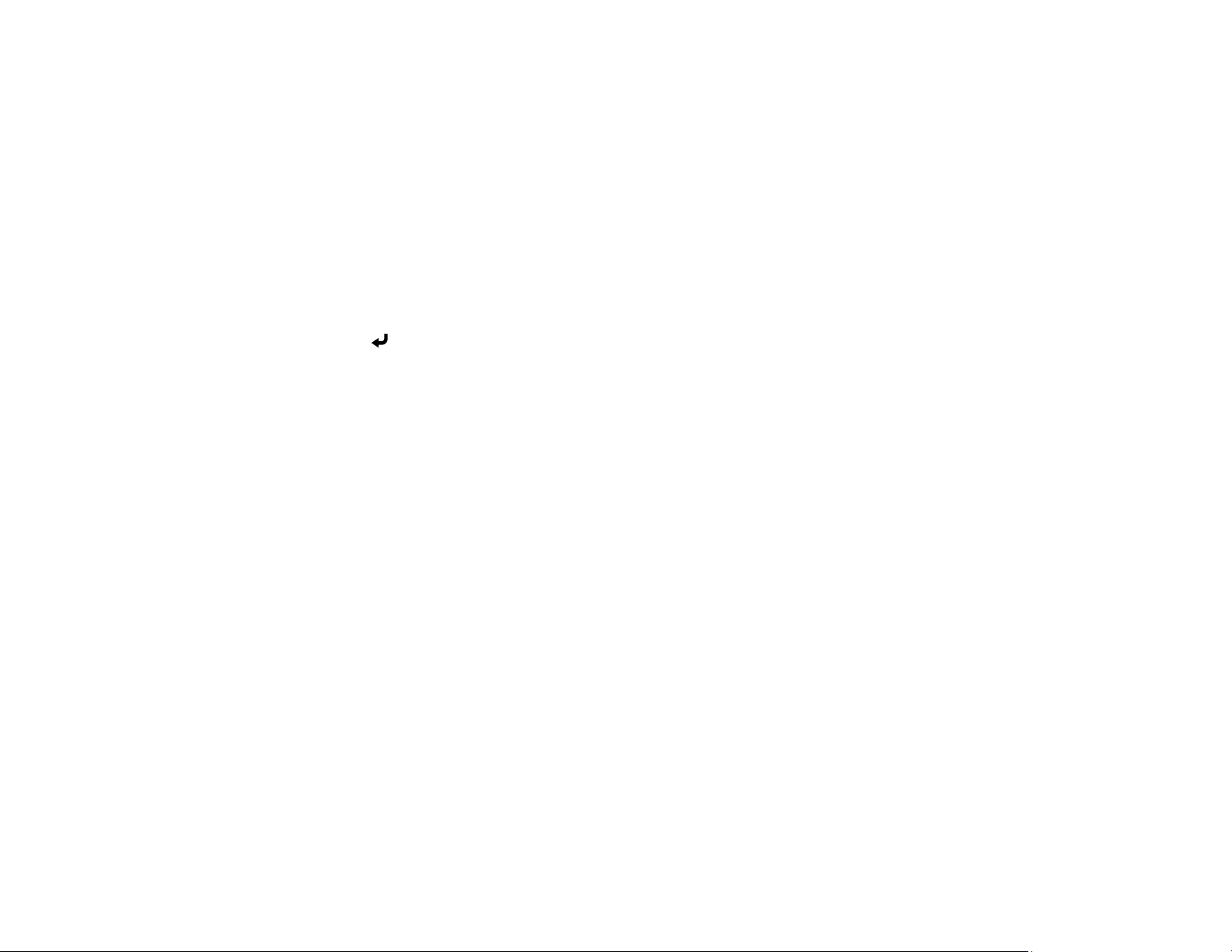
1 Botão de energia
2 Botão Computer
3 Botão HDMI/Video (circula pelas fontes de HDMI e Vídeo conectadas)
4 Botões numéricos
5 Botão Auto (automaticamente ajusta as configurações de posição, alinhamento e sincronização)
6 Botão Aspect (seleciona a relação de aspecto da imagem)
7 Botão Num (quando pressionado, muda botões numéricos para a função de número)
8 Botão Menu (acessa o sistema de menu do projetor)
9 Botões de seta (navegam pelas opções da tela e controlam as funções de mouse sem fio)
10 Botão Enter (seleciona opções e controla funções de mouse sem fio)
11 Botão User (pode ser personalizado para funções diferentes)
12 Botões Page para cima/para baixo (controlam apresentação de slides)
13 Botões E-Zoom +/- (aproximam e afastam a imagem)
14 Botão A/V Mute (desativa a imagem e o som)
15 Botão Split (divide a tela entre duas fontes de imagem)
16 Ponto de fixação da alça
17 Botão Home (acessa a tela inicial do projetor)
18 Botão Freeze (para a imagem de vídeo)
19 Botões Volume para cima e para baixo (ajustam o volume do alto-falante)
20 Botão Pointer (ativa o ponteiro na tela)
21 Botão Esc (cancela/sai das opções e controla as funções de mouse sem fio)
22 Botão Pen Mode (navega entre os modos Interativo com PC e Anotação PC Free)
23 Botão ID (seleciona um projetor para uso com o controle remoto)
24 Botão Color Mode (seleciona modos de exibição)
25 Botão Link Menu (exibe as configurações ou executa funções para o dispositivo conectado à
porta MHL)
26 Botão LAN (conecta a uma fonte de rede)
27 Botão USB (circula entre as portas USB Display e USB-A)
28
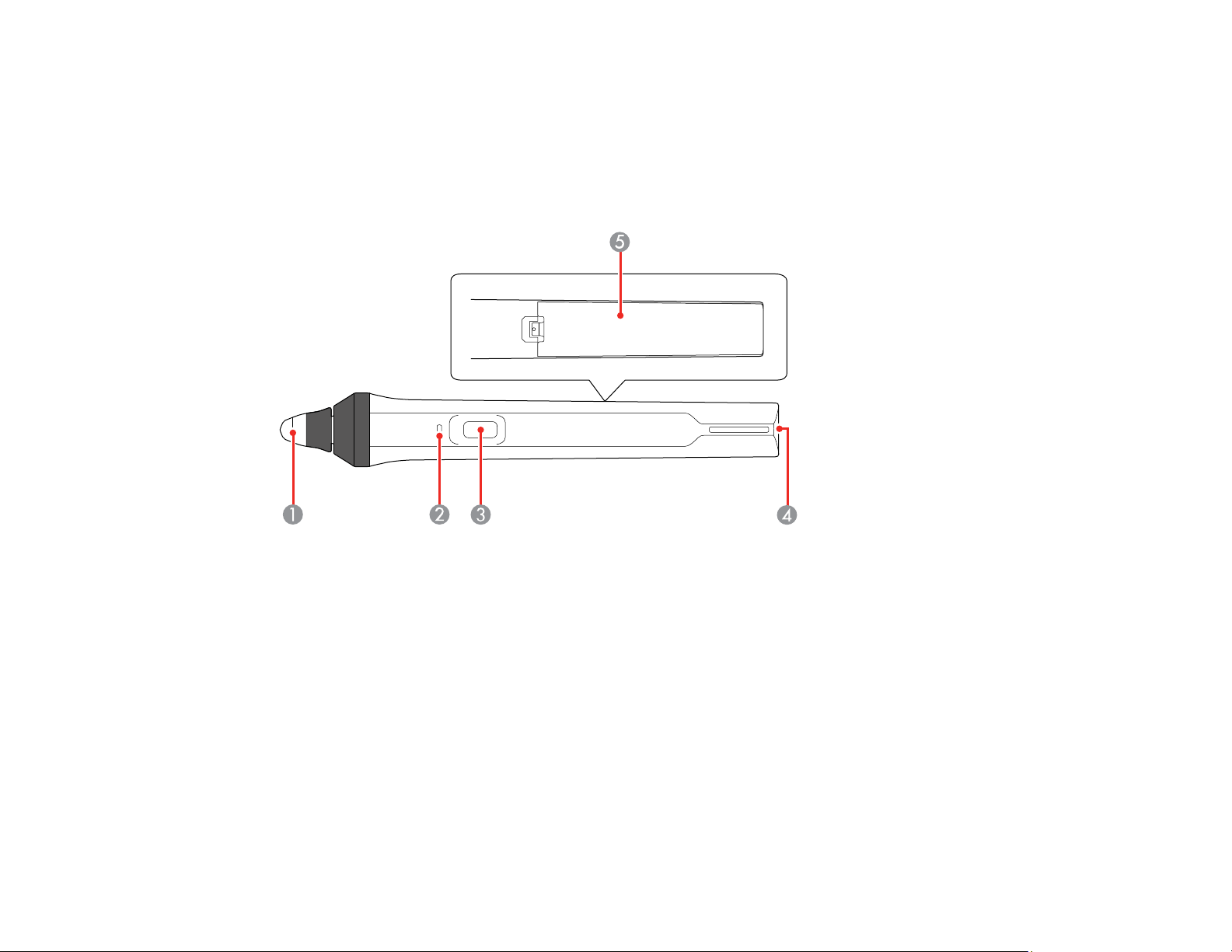
28 Botão Source Search (procura pelas fontes de vídeo conectadas)
29 Emissor do controle remoto
Tema principal: Localização das partes do projetor
Partes do projetor - canetas interativas e bandeja das canetas
1 Ponta da caneta
2 Luz da pilha
3 Botão de função
4 Fixação para alça ou cabo opcional
29
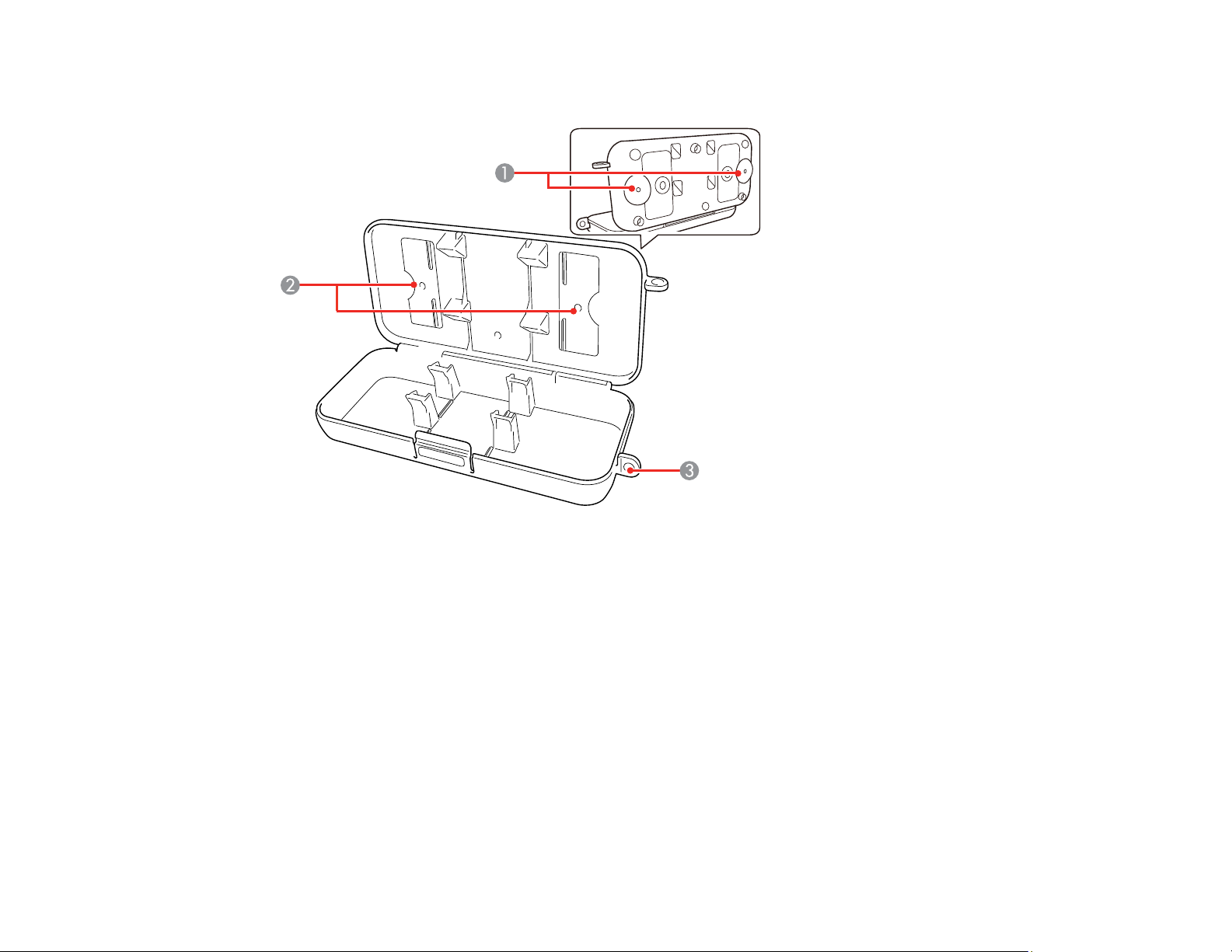
5 Tampa o compartimento de pilhas
1 Imãs de instalação
2 Orifícios de montagem
3 Orifício da trava de segurança
Tema principal: Localização das partes do projetor
30
